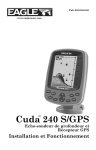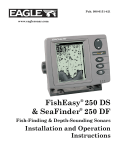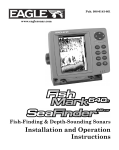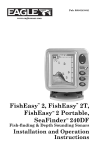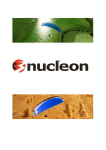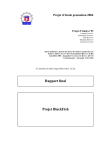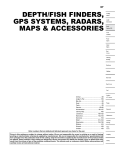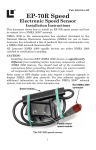Download Eagle FISHEASY Specifications
Transcript
Pub. 988-0143-97A
www.eaglesonar.com
Fish-finding Sonar
Installation & Operation Instructions
Copyright © 2008 Navico
All rights reserved.
Eagle® is a registered trademark of Navico.
FishEasy® 350C is a registered trademark of Navico.
Navico may find it necessary to change or end our policies, regulations,
and special offers at any time. We reserve the right to do so without
notice. All features and specifications subject to change without notice.
All screens in this manual are simulated.
No part of this manual may be copied, reproduced, republished,
transmitted or distributed for any purpose, without prior written
consent of Navico. Any unauthorized commercial distribution of
this manual is strictly prohibited.
For free owner's manuals and the most current information on
this product, its operation and accessories,
visit our web site:
www.eaglesonar.com
Eagle Electronics
P.O. Box 669
Catoosa, OK USA 74015
Printed in USA.
Table of Contents
Capabilities and Specifications: FishEasy 350C......................... 3
How to use this manual: typographical conventions .................. 4
Installation & Accessories ....................................................... 5
Preparations .................................................................................. 5
Transducer Installation ................................................................ 5
Selecting a Transducer Location .............................................. 6
How low should you go? ............................................................ 8
Transom Transducer Assembly And Mounting ...................... 8
Trolling Motor Bracket Installation (single-frequency only) 14
Transducer Orientation and Fish Arches.............................. 15
Speed/Temperature Sensors ................................................. 17
Speed Sensor Installation ....................................................... 20
Power Connections .................................................................. 22
Bracket Installation ................................................................ 24
Portable Sonar Installation .................................................... 27
Installing the Batteries........................................................... 27
Portable Transducer Assembly .............................................. 28
Basic Sonar Operation ........................................................... 31
Keyboard Basics .......................................................................... 31
Memory ........................................................................................ 32
Menus........................................................................................... 32
Pages ............................................................................................ 35
Basic Sonar Quick Reference ..................................................... 38
Sensitivity .................................................................................... 39
Advanced Sonar Options & Other Features ..................... 43
ASP™ (Advanced Signal Processing) ......................................... 43
Alarms.......................................................................................... 44
Backlight Level............................................................................ 46
Calibrate Speed ........................................................................... 46
Chart Speed ................................................................................. 47
ColorLine™ .................................................................................. 47
Contrast ....................................................................................... 48
1
Depth Cursor ............................................................................... 49
Depth Range - Automatic ........................................................... 50
Depth Range - Manual................................................................ 50
FasTrack™ ................................................................................... 51
Fish I.D.™ .................................................................................... 51
FishTrack™.................................................................................. 52
Overlay Data ............................................................................... 53
Ping Speed & HyperScroll™ ....................................................... 54
Pop-up Help ................................................................................. 56
Reset Options............................................................................... 56
Reset Water Distance.................................................................. 56
Set Keel Offset............................................................................. 57
Set Language ............................................................................... 58
Software Version Information .................................................... 58
Sonar Chart Mode ....................................................................... 58
Sonar Simulator .......................................................................... 58
Stop Chart.................................................................................... 59
Surface Clarity ............................................................................ 59
Transparency............................................................................... 60
Units of Measure ......................................................................... 61
Zoom Pan ..................................................................................... 62
Index ........................................................................................... 63
NOTICE!
The storage and operation temperature for your unit is from -4
degrees to +167 degrees Fahrenheit (-20 degrees to +75 degrees
Celsius). Extended storage in temperatures higher or lower than
specified will damage the liquid crystal display in your unit. This
type of damage is not covered by the warranty. For more
information, contact the factory's Customer Service Department;
phone numbers are inside the manual's back cover.
2
Capabilities and Specifications: FishEasy 350C
General
Case size: .........................5.8" H x 4.3" W x 2.5" D (14.7 cm H x 10.8 cm
W x 6.6 cm D) sealed, waterproof; suitable for
saltwater use.
Display: ............................1/4 VGA color, transflective TFT display; 3.5"
(8.9 cm) diagonal viewing area.
Resolution: ......................320 pixels (vert.) x 240 pixel (horiz.) resolution; 153,600 total pixels
Backlighting: ..................Backlit screen and keypad for night use.
Input power: ...................10 to 17 volts DC.
Current drain: ................200 ma lights off; 250 ma lights on.
Back-up memory:...........Built-in memory stores sonar settings when
unit is turned off.
Sonar
Frequency: ......................200 kHz.
Transducers:...................A model HST-WSU Skimmer® transducer
comes packed with your sonar unit. Operates
at speeds up to 70 mph (61 kts).
Transmitter:....................800 watts peak-to-peak power (typical); 100
watts RMS power (typical).
Sonar sounding
depth capability:............600 feet (182 meters). Actual capability depends on transducer configuration and installation, bottom composition and water conditions. All sonar units typically read deeper in
fresh water than in salt water.
3
Depth display: ................Continuous digital readout.
Audible alarms: ..............Deep/shallow/fish.
Automatic ranging: .......Yes, with instant screen updates.
Zoom bottom track:.......Yes.
Split-screen zoom: .........Yes.
Surface water temp: .....Yes, built into transducer. Optional additional temp sensors for live well, bait well,
etc. are available.
Speed/distance log: .......Yes, with optional speed sensor.
How to use this manual: typographical conventions
Arrow Keys
Arrow keys are represented by symbols like these (↓ ↑), which denote
the up and down arrow keys.
Keyboard
When the text refers to a key to press, the key is shown as ENT (Enter/Pages) and MENU (Menu/Power).
Menu Commands
When you are prompted to select a menu option, it will be shown in
small capital letters, in a bold sans serif type like: DEPTH CURSOR.
Instructions = Menu Sequences
For example, instructions for turning on the Fish ID™ feature would
look like this:
1. Press MENU|↓↑ to SONAR FEATURES|ENT.
2. Press ↓↑ to FISH ID SYMBOLS|ENT|EXIT|EXIT.
Step 1: "Press the Menu key then use arrow keys to select (highlight) the
Sonar Features menu command. Then press the Enter key."
Step 2 would mean: "Use the arrow keys to select (highlight) the Fish
ID symbols. Press the Enter key, then press the Exit key twice."
4
Installation & Accessories
Preparations
You can install the sonar in some other order if you prefer, but we recommend this installation sequence:
Caution:
You should read over this entire installation section before drilling any holes in your vehicle or vessel!
1. Determine the approximate location for the sonar/GPS unit, so you
can plan how and where to route the cables for the transducer and
power. This will help you make sure you have enough cable length for
the desired configuration.
2. Determine the approximate location for the transducer and its cable
route.
3. Determine the location of your battery or other power connection,
along with the power cable route.
4. Install the transducer and route the transducer cable to the sonar/GPS unit.
6. Install the power cable and route it to the sonar/GPS unit.
7. Mount the sonar/GPS unit to the bracket.
Transducer Installation
These instructions will help you install your Skimmer® transducer on a
transom, on a trolling motor or inside a hull. These instructions cover
both single- and dual-frequency Skimmer transducers. Please read all
instructions before proceeding with any installation.
The smaller single-frequency Skimmers typically use a one-piece,
stainless steel mounting bracket. The larger dual-frequency Skimmers
typically use a two-piece, plastic mounting bracket. The trolling motor
mount uses a one-piece plastic bracket with an adjustable strap.
5
These are all "kick-up" mounting brackets. They help prevent damage if the
transducer strikes an object while the boat is moving. If the transducer does
"kick-up," the bracket can easily be pushed back into place without tools.
Read these instructions carefully before attempting the installation.
Determine which of the mounting positions is right for your boat. Remember, the transducer installation is the most critical part of
a sonar installation.
NOTE:
The following installation types also call for these recommended
tools and required supplies that you must provide (supplies listed
here are not included):
Single-frequency transom installations
Tools include: two adjustable wrenches, drill, #29 (0.136") drill bit,
Phillips head screwdriver. Supplies: high quality, marine grade aboveor below-waterline sealant/adhesive compound.
Dual-frequency transom installations
Tools: two adjustable wrenches, drill, #20 (0.161") drill bit, Phillips head screwdriver. Supplies: four, 1" long, #12 stainless steel slotted wood screws, high
quality, marine grade above- or below-waterline sealant/adhesive compound.
Single-frequency trolling motor installations
Tools: two adjustable wrenches, Phillips head screwdriver. Supplies:
plastic cable ties.
Selecting a Transducer Location
1. The location must be in the water at all times, at all operating speeds.
2. The transducer must be placed in a location that has a smooth flow
of water at all times. If the transducer is not placed in a smooth flow of
water, interference caused by bubbles and turbulence will show on the
sonar's display in the form of random lines or dots whenever the boat is
moving.
6
NOTE:
Some aluminum boats with strakes or ribs on the outside of the
hull create large amounts of turbulence at high speed. These boats
typically have large outboard motors capable of propelling the boat
at speeds faster than 35 mph. Typically, a good transom location on
aluminum boats is between the ribs closest to the engine.
3. The transducer should be installed with its face pointing straight
down, if possible.
4. If the transducer is mounted on the transom, make sure it doesn't
interfere with the trailer or hauling of the boat. Also, don't mount it
closer than approximately one foot from the engine's lower unit. This
will prevent cavitation (bubble) interference with propeller operation.
5. If possible, route the transducer cable away from other wiring on the
boat. Electrical noise from engine wiring, bilge pumps and aerators can
be displayed on the sonar's screen. Use caution when routing the transducer cable around these wires.
CAUTION: Clamp the transducer cable to transom near
the transducer. This will help
prevent the transducer from
entering the boat if it is
knocked off at high speed.
Good location
Poor location
Good
location
Good location
Poor angle
Good and poor transducer locations.
7
How low should you go?
For most situations, you should install your Skimmer transducer so
that its centerline is level with the bottom of the boat hull.
This will usually give you the best combination of smooth water flow
and protection from bangs and bumps.
Transom
Transducer
centerline
Hull bottom
Align transducer centerline with hull bottom.
However, there are times when you may need to adjust the transducer
slightly higher or lower. (The slots in the mounting brackets allow you
to loosen the screws and slide the transducer up or down.) If you frequently lose bottom signal lock while running at high speed, the transducer may be coming out of the water as you cross waves or wakes.
Move the transducer a little lower to help prevent this.
If you cruise or fish around lots of structure and cover, your transducer
may be frequently kicking up from object strikes. If you wish, you may
move the transducer a little higher for more protection.
There are two extremes you should avoid. Never let the edge of the
mounting bracket extend below the bottom of the hull. Never let the
bottom – the face – of the transducer rise above the bottom of the hull.
Transom Transducer Assembly And Mounting
The best way to install these transducers is to loosely assemble all of the
parts first, place the transducer's bracket against the transom and see if
you can move the transducer so that it's parallel with the ground.
8
The following instructions sometimes vary depending on the mounting
bracket that came with your transducer. Single-frequency Skimmers come
with a one-piece stainless steel bracket, while dual-frequency Skimmers
come with a two-piece plastic mounting bracket. Use the set of instructions that fits your model.
1. Assembling the bracket.
A. One-piece bracket: Press the two small plastic ratchets into the
sides of the metal bracket as shown in the following illustration. Notice
there are letters molded into each ratchet. Place each ratchet into the
bracket with the letter "A" aligned with the dot stamped into the metal
bracket. This position sets the transducer's coarse angle adjustment for a
14° transom. Most outboard and stern-drive transoms have a 14° angle.
Dot
Align plastic ratchets in bracket.
B. Two-piece bracket: Locate the four plastic ratchets in the transducer's hardware package. Press two ratchets into the sides of the plastic bracket and two on either side of the transducer as shown in the following illustrations. Notice there are letters molded into each ratchet.
Place the ratchets into the bracket with the letter "A" aligned with the
alignment mark molded into the bracket. Place the ratchets onto the
transducer with the letter "A" aligned with the 12 o'clock position on
the transducer stem. These positions set the transducer's coarse angle
adjustment for a 14° transom. Most outboard and stern-drive transoms
have a 14° angle.
9
Alignment letters
Alignment
positions
Transducer
Transducer bracket
Insert and align ratchets.
Transducer
Transducer
bracket
Ratchet
Ratchet
Add ratchets to bracket and transducer.
2. Aligning the transducer on the transom.
To align the transducer to the transom, side the transducer between
the ratchets. Look at the transducer from the side and adjust it so that
its face is parallel to the ground. The alignment letters on either side of
the bracket need be the same.
10
If the transducer's face isn't parallel with the ground, remove the
transducer and ratchets from the bracket. Place the ratchets into the
holes in the bracket with the letter "B" aligned with the dot stamped in
the bracket.
Reassemble the transducer and bracket and place them against the
transom. Again, check to see if you can move the transducer so it's parallel with the ground. If you can, then go to step 3A.
3. Assembling the transducer.
A. One-piece bracket: Once you determine the correct position for
the ratchets, assemble the transducer as shown in the following figure. Don't tighten the lock nut at this time.
Position transducer mount on transom and mark mounting holes. Side
view shown (left) and seen from above (right).
11
Metal
washer
Nut
Rubber
washers
Metal washer
Bolt
Assemble transducer and bracket.
B. Two-piece bracket: Once you determine the correct position for
the ratchets, assemble the transducer as shown in the figure in step
2B. Don't tighten the lock nut at this time.
Lock washer
Bolt
Nut
Flat washer
Flat washer
Assemble transducer and bracket.
4. Drilling mounting holes.
Hold the transducer and bracket assembly against the transom. The
transducer should be roughly parallel to the ground. The transducer's centerline should be in line with the bottom of the hull. Don't
let the bracket extend below the hull!
12
Mark the center of each slot for the mounting screw pilot holes. You
will drill one hole in the center of each slot.
Drill the holes. For the one-piece bracket, use the #29 bit (for the #10
screws). For the two-piece bracket, use the #20 bit (for the #12 screws).
5. Attaching transducer to transom.
Both bracket types: Attach the transducer to the transom. Slide the
transducer up or down until it's aligned properly with the bottom of
the hull as shown in the preceding and following figures. Tighten the
bracket's mounting screws, sealing them with the sealant.
Adjust the transducer so that it's parallel to the ground even if you
have a Deep-"vee" hull. Tighten the nut until it touches the outer
washer, then add 1/4 turn. Don't over tighten the lock nut! If you do,
the transducer won't "kick-up" if it strikes an object in the water.
Bottom
of
hull
Flat-bottom hull
Deep-"vee" hull
Align transducer centerline with hull bottom and attach transducer to
transom. Rear view of dual-frequency Skimmer shown.
6. Route the transducer cable through or over the transom to the sonar
unit. Make sure to leave some slack in the cable at the transducer.
13
If possible, route the transducer cable away from other wiring on the
boat. Use caution when routing the transducer cable around these
wires.
WARNING:
Clamp the transducer cable to the transom close to the
transducer. This can prevent the transducer from entering the boat if it is knocked off at high speed.
Caution:
If you need to drill a hole in the transom to pass the connector
through, the required hole size be 1". If you drill the hole, make
sure it is located above the waterline. After installation, be sure
to seal the hole with the same marine grade above- or belowwaterline sealant used for the mounting screws.
7. Make a test run to determine the results. If the bottom is lost at
high speed, or if noise appears on the display, try sliding the transducer bracket down. This puts the transducer deeper into the water,
hopefully below the turbulence causing the noise. Don't allow the
transducer bracket to go below the bottom of the hull!
Trolling Motor Bracket Installation
(single-frequency only)
1. Attach the optional TMB-S bracket to the transducer as shown in the
following figure, using the hardware supplied with the transducer.
(Note: The internal tooth washer is supplied with the TMB-S.)
2. Slide the adjustable strap supplied with the TMB-S through the slot
in the transducer bracket and wrap it around the trolling motor. Position the transducer to aim straight down when the motor is in the
water. Tighten the strap securely.
14
Internal tooth washer
Bolt
TMB-S bracket
Nut
Flat washer
Attach motor mounting bracket to transducer.
3. Route the transducer cable alongside the trolling motor shaft. Use
plastic ties (not included) to attach the transducer cable to the trolling motor shaft. Make sure there is enough slack in the cable for the
motor to turn freely. Route the cable to the sonar unit and the transducer is ready for use.
Transducer mounted on trolling motor, side view.
Transducer Orientation and Fish Arches
If you do not get good fish arches on your display, it could be because
the transducer is not parallel with the ground when the boat is at rest
in the water or at slow trolling speeds.
15
Partial fish arches
Transducer aimed
too far back
Transducer aimed
too far forward
Full fish arch
Proper transducer angle
Transducer angles and their effects on fish arches.
If the arch slopes up – but not back down – then the front of the transducer is too high and needs to be lowered. If only the back half of the
arch is printed, then the nose of the transducer is angled too far down
and needs to be raised.
NOTE:
Periodically wash the transducer's face with soap and water to remove
any oil film. Oil and dirt on the face will reduce the sensitivity or may
even prevent operation.
16
Speed/Temperature Sensors
The FishEasy 350C can use two temperature sensors at the same time. It
also can use a speed sensor, but not at the same time as you are using a
secondary temp sensor. To use a speed sensor and a secondary temperature sensor at the same time, you will need a combination device.
NOTE:
If a second temp sensor is used, it must be the model TS-2U.
Primary temp sensor
built into transducer
TS-2U secondary
external temp sensor
shown as T2
Full Chart page showing dual temperature display.
17
Sonar unit
rear view
ST-TU combination
speed and temperature
sensor
3-amp fuse
12-volt battery
Power/transducer cable
Temperature sensor
built into transducer
HST-WSU
Sonar unit with external combination speed and temperature sensor.
Primary temp sensor is built into the transducer.
18
Sonar unit
rear view
TS-2U
temperature
sensor
3-amp fuse
12-volt battery
Power/transducer cable
Temperature sensor
built into transducer
HST-WSU
Sonar unit with secondary external temperature sensor. Primary temp
sensor is built into the transducer.
19
Sonar unit
rear view
SP-U speed only
sensor
3-amp fuse
12-volt battery
Power/transducer cable
Temperature sensor
built into transducer
HST-WSU
Sonar unit with external speed sensor.
The temperature sensor is built into the transducer.
Speed Sensor Installation
The following instructions describe how to install the speed sensor.
Recommended tools include: drill, 5/8" drill bit, 1/8" drill bit for pilot holes,
screwdriver.
Required supplies include: four #8 stainless steel wood screws (3/4" long),
high quality, marine grade above- or below-waterline caulking compound.
(If you intend to route the sensor cable through the same hole as the
transducer cable, you will need a 1" (25.4 mm) drill bit instead of the 5/8"
drill bit.)
To install speed sensor:
1. Find a location on the boat's transom where the water flow is smoothest. Don't mount the sensor behind strakes or ribs. These will disturb the
20
water flow to the speed sensor. Make sure the sensor will remain in the
water when the boat is on plane. Also make sure the location doesn't interfere with the boat's trailer. Typically, the sensor is mounted about one foot
to the side of the transom's centerline.
2. Place the sensor on the transom. The bottom of the bracket should be
flush with the hull's bottom. Using the sensor as a template, mark the
hull for the screws' pilot holes. Drill four 1/8" holes, one in each end of
the slots.
3. Mount the sensor to the hull using #8 stainless steel wood screws
(not included). Use a high quality, marine grade above- or belowwaterline caulking compound to seal the screws. Make sure the sensor is
flush with the bottom of the hull and tighten the screws.
Good location
Stern view showing good location for mounting sensor on transom.
Transom
Bottom of hull
Speed sensor mounting configuration:
side view (left) and rear view (right).
21
Bottom of hull
4. If the base of the transom has a radius, fill the gap between the transom and the sensor with the caulking compound. This will help ensure
a smooth water flow.
5. Route the sensor's cable through or over the transom to the sonar
unit. If you need to drill a hole in the transom to pass the connector
through, the required hole size is 5/8". (The hole is 1" (25.4 mm) if you
intend to route the sensor cable through the same hole as the transducer
cable.)
Caution:
If you drill a hole in the transom for the cable, make sure it is
located above the waterline. After installation, be sure to seal the
hole with the same marine grade above- or below-waterline sealant used for the screws.
The sensor is now ready for use. Connect the sensor to the accessory
socket on the back of the unit. If you have any questions concerning the
installation of the sensor contact your local boat dealer.
Power Connections
The unit works from a 12-volt battery system. You can attach the
power cable to your boat's accessory or power buss or directly to the
battery. If you use an accessory buss but have problems with electrical
interference, attach the power cable directly to the battery. If the cable
is not long enough, splice #18 gauge wire onto it.
CAUTION:
When using the unit in a saltwater environment, we strongly recommend that you shut off the power supply to the power cable
when the unit is not in use. When the unit is turned off but still
connected to a power supply, electrolysis can occur in the power cable plug. This may result in corrosion of the plug body along with
the electrical contacts in the cable and the unit's power socket.
In saltwater environments we recommend you connect the power
cable to the auxiliary power switch included in most boat designs.
22
If that results in electrical interference, or if such a switch is not
available, we recommend connecting direct to the battery and installing an inline switch. This will let you shut off power to the
power cable when the unit is not in use. When you are not using
the unit, you should always shut off power to the power cable, especially when the power cable is disconnected from the unit.
Optional power off switch
for saltwater installations
To unit
Black wire
12 volt
battery
Red wire with
3 amp fuse
Power and transducer connections for the FishEasy 350C sonar
unit (direct battery connection shown).
If possible, keep the power cable away from other boat wiring, especially the engine's wires. This will provide the best isolation from electrical noise. The power cable has two wires, red and black. Red is the
positive lead, black is negative or ground. Make sure to attach the inline fuse holder to the red lead as close to the power source as possible.
CAUTION:
Do not use this product without a 3-amp fuse wired into the
power cable! Failure to use a 3-amp fuse will void your warranty. For corrosion protection in saltwater or high humidity
environments, apply a thin layer of electrical-grade grease to
each end of the fuse before installing it in the fuse holder.
23
Bracket Installation
Recommended tools include: drill, 1" (25.4 mm) drill bit, screwdriver.
Required supplies include: high quality, marine grade above- or belowwaterline caulking compound, three #10 stainless steel screws. Screw
length and type should be suitable for the material on which you intend to
mount the bracket.
Installing the bracket:
1. Mount the unit in any convenient location. Make sure there is
enough clearance for it to be tilted at angles. You should also make
sure there is enough room behind the unit to attach the
power/transducer cable.
NOTE:
Holes in the bracket’s base allow wood screw or through-bolt
mounting. You may need to place a piece of plywood on the back
side of thin panels to reinforce the panel and secure the mounting
hardware.
2. Drill a 1" (25.4 mm) hole in the dash for the power/transducer and
accessory cables. The best location for this hole is directly under the
gimbal bracket location.
3. Pass the connectors up through the hole from under the dash. You
can fill in the space around the cable with a marine caulking compound
or purchase a cable hole cover from a marine dealer.
Using the Quick Release Mounting Bracket
These units use a quick release mounting bracket. When you run the
cables through the bracket's cable slots, make sure you allow enough
slack for tilting the unit and attaching the connector.
1. Align the bracket over the cable hole with the cable slots facing away
from you and fit the cable through one of the slots. Fasten the bracket
to the dash using the three screw holes.
24
82.7
[3.26]
107.5
[4.23]
156
[6.26]
12.09 [0.48]
76.9
Millimeter
70.3
[3.03]
[Inch]
[2.77]
Front view (left) and side view (right) showing dimensions
of the FishEasy 350C when mounted on quick release bracket.
2. Connect the unit to power/transducer and accessory cables.
3. Hold the sonar unit vertically and slide it onto the bracket from
above. As you push down, the unit will lock into place with a distinct
click.
25
Ratchet
Rear
(away from viewer)
Screw hole
Power/transducer cable
Cable slot
FishEasy 350C quick release mounting bracket. Slots in the base allow
routing the cable from beneath the mount.
4. To adjust the viewing angle, pinch the ratchets with one hand, then
tilt the unit with your other hand. Release the ratchets and the unit
locks into the new position. To dismount the unit for storage, press the
ratchets and lift the unit off the bracket.
Depress
ratchets
to release
Slide the unit onto the bracket (left). To adjust the viewing angle
press and release the spring-loaded ratchets while you move the unit
with the other hand (right).
26
Portable Sonar Installation
Like many Eagle products, the FishEasy 350C sonar is capable of portable operation. It uses the optional PPP-12 portable power pack.
The power pack and portable transducers expand the uses for your sonar. The PPP-12 package includes the power pack, battery adapter and a
portable transducer. The transducer can be stored inside the power pack.
The PPP-12 requires eight AA alkaline batteries. Batteries are not included.
To use a portable power pack, install the batteries and then attach the
sonar unit to the power pack's bracket. Plug in the power/transducer
cable to complete the installation. The PPP-12 has a quick-release
mounting bracket built into the case.
Installing the Batteries
Release the latch on the front of the power pack case. Open the compartment and install eight AA batteries into the adapter.
After installing the batteries, close the case and plug the sonar unit's
power cable into the socket on the power pack case.
PPP-12 Portable Power Pack with FishEasy 350C stowed for transport.
27
Caution:
In cold weather the efficiency of dry cell batteries drops with the
temperature. It is a good idea to make sure the batteries are
warm before leaving home.
If the batteries do lose charge, sometimes they can be restored by placing them in a warm room or car interior.
WARNING:
Never heat the batteries over an open flame or direct
hot air onto them. A fire or explosion could result.
Portable Transducer Assembly
Recommended tools for installation include a slotted screw driver and
two adjustable wrenches.
1. Assemble the transducer and bracket as shown in the following figure. Attach the transducer to the bracket with the supplied hardware.
2. Make sure there is one washer on each side of the transducer, inside
the bracket. Slide the other washer over the end of the bolt and thread
the nut onto it.
3. Screw the suction cup onto the bracket using the supplied screw and
flat washer. Tie the nylon cord through the hole in the top of the bracket.
When using this transducer, tie the other end of the nylon cord to the
boat. This will help prevent the loss of the transducer if it comes off the
boat.
4. Clean the chosen area of the hull before attaching the suction cup.
Locate the transducer on the hull as shown in the following figure.
Don't allow the bracket to extend below the hull, because water pressure against it can cause the suction cup to come off at speed.
28
Tie nylon
cord here
Suction
cup
Screw
Nut
Bolt
Washer
Washer
Transducer
Portable transducer assembly: rear view (left) and side view (right).
5. Moisten the cup and press it onto the hull as firmly as possible. Tie
the nylon cord to the boat and route the transducer cable to the sonar
unit. Your portable sonar is now ready for use.
Suction
cup
Bracket
Hull
Transducer
Portable transducer installed on boat transom.
NOTE:
For optimum operation, the portable transducer should be adjusted
so it is parallel to the ground.
29
Notes
30
Basic Sonar Operation
Keyboard Basics
1
2
4
3
FishEasy 350c.
MENU/PWR
The MENU/PWR key is used to access menus and turn the unit on and
off.
NOTE:
You must hold the MENU key down for a countdown of five in order
to turn the unit off.
31
ENT/PAGES
The ENT/PAGES key allows you to select items from menus and to access the units various page screens.
EXIT
The EXIT key will close menus, clear alarms and close any onscreen information windows.
UP and DOWN ARROWS
The arrow keys are used to scroll through menu options and to adjust
settings.
Memory
This unit has permanent memory that saves all user settings, even if
power is removed. It does not require, nor does it use an internal backup
battery, so you never have to worry about replacement batteries.
Menus
This unit has two primary menus: Main menu and Sonar menu.
The Main Menu gives you access to some basic functions and set-up options. The Sonar Menu contains commands for major sonar features
and options.
To access the Main Menu:
1. Press MENU|MENU.
2. To select a menu option, press ↑ ↓ to highlight the desired option and
press ENT.
3. Press EXIT to clear the Main Menu screen.
Main Menu
• Screen (CONTRAST, BACKLIGHT LEVEL and TRANSPARENCY): adjusts the appearance the screen.
• Volume: controls sound levels for key strokes and alarms.
• Sonar Alarms: allows you to turn alarms on or off and change alarm
thresholds.
32
Main Menu.
• Screen (CONTRAST, BACKLIGHT LEVEL and TRANSPARENCY): adjusts the appearance the screen.
• Volume: controls sound levels for key strokes and alarms.
• Sonar Alarms: allows you to turn alarms on or off and change alarm
thresholds.
• Popup Help: turns the pop-up help boxes on or off.
• Units of Measure: selects the units of measure used for showing
speed/distance, depth and temperature.
• Set Keel Offset: calibrates the unit to show depth under the keel or
actual depth from the surface.
• Calibrate Water Speed: adjusts how a speed sensor measures water
speed.
• Reset Water Distance: resets water distance log to zero.
• Sonar Simulator: turns the simulator feature on and off.
• Reset Options: returns all options and auto functions to their original factory settings.
• Set Language: allows you to change the unit's language setting.
33
• Software Information: displays version of software in your unit.
To access the Sonar menu:
1. Press MENU.
2. To select a menu option, press ↑ ↓ to highlight the desired option and
press ENT.
3. Press EXIT to clear the Main Menu screen.
Sonar Page Menu. Most of these functions are discussed in the Advanced Section.
Sonar Menu
• ColorLine™: separates fish and structure and helps define the hardness of the bottom.
• Depth Range: allows you to select the depth range shown on the
screen.
• Auto Depth Range: automatically chooses the depth range to be displayed.
• Stop Chart: stops the sonar chart from scrolling.
• Chart Speed: sets the scrolling speed of the sonar chart.
34
• Depth Cursor: displays a cursor line on the sonar chart allowing you
to measure the depth of a sonar target.
• Overlay Data: allows you to choose the type of information shown on
the sonar screen.
• Sonar Features: opens Sonar Features menu which includes: screen
color mode, auto depth and sensitivity, surface clarity, noise rejection,
Fish I.D.™ symbols, the zoom bar and zone bar.
• Ping Speed: adjusts the rate sonar signals are sent out by your unit.
• Zoom Level: allows you to set your display to a desired zoom level.
Pages
The FishEasy 350C has three page screens: Full Sonar Chart, Split
Zoom Sonar Chart and Digital Data. The Full Sonar Chart is the main
display option.
To access Pages:
1. Press ENT/PAGES repeatedly until the desired page screen appears on
the display.
Full Sonar Chart
The Full Sonar Chart is unit's default mode. Depth scales on the right
side of the screen aid in determining the depth of targets.
The line at the top of the screen represents the surface. The bottom
depth and surface temperature (if equipped with a temperature sensor
or a transducer with a temp sensor built in) are shown in the top left
corner of the screen.
The FasTrack™ display is shown to the right of the depth scale. The
zoom bar is to the right of the Fastrack display.
35
Digital data
overlay (depth &
temperature)
Surface clutter
Surface signal
Depth scale
Fish arches
around school
of bait fish
Zoom bar
In FasTrack, fish
arches show as
horizontal bars.
Structure
FasTrack bar graph
Full Sonar Chart.
Bottom signal
Split Zoom Sonar Chart
The right half of the Split Zoom Sonar Chart displays a typical sonar
return. The left half of the chart, shows a zoomed view of the window
of the right half. The zoom range (2X or 4X) is shown in the bottom left
corner of the screen.
36
Split Zoom Sonar Chart. The first image (left) the left half of the screen
is shown with a 2X zoom. In the second image (right), the left half of he
screen is shown with a 4X zoom.
Digital Data/Chart
The Digital Data Chart displays five large digital boxes containing the following information: Water Depth, Surface Water Temperature, Temperature 2, Water Speed and Water Distance.
NOTE:
Temp 2 requires an additional (optional) temperature sensor.
Digital Data/Chart
37
Basic Sonar Quick Reference
1. Mount the unit and install the transducer. Connect the unit to
power.
2. Launch your boat.
3. To turn on the unit, press and release MENU key.
4. Head for your fishing grounds. Your unit automatically displays digital depth and surface water temperature in the corner of the screen.
5. As you're watching the sonar returns, you can change the display by:
Zoom in to enlarge the chart for more detail, or…
Zoom out to return to full chart mode.
Press MENU|↑|ENT to select which Zoom Mode you want to use.
6. If necessary, adjust sensitivity to improve chart readability. Press
MENU|ENT and the Sensitivity Menu will appear on the left of your
screen. Use ↑ and ↓ to change the setting.
7. Watch the display for the appearance of fish arches. When you see
arches, stop the boat and get your lure in the water.
8. To get a more accurate measure of a target's depth, use the Depth
Cursor. Press MENU|↓ to DEPTH CURSOR|ENT. Press ↓ ↑ to align the cursor line with the fish arch.
9. If you are drifting at a very low speed or anchored and a fish swims
through the transducer's signal cone, the fish echo will appear as a
straight line.
10. To turn off the unit, press and hold MENU key for three seconds.
38
Sensitivity
Sensitivity controls the unit's ability to pick up echoes.
Bait
school
Fig. 2
Thermocline
with fish
Fish
arches
Fig. 1
Fig. 2
Fig. 3
Fig. 4
These figures show results of different sensitivity levels on the same
location. Fig. 1: Sensitivity at 87 percent, determined by Auto Sensitivity. Typical of full auto mode. Fig. 2: Sensitivity set at 50 percent. Fig. 3:
Sensitivity set at 20 percent. Fig. 4: Sensitivity set at 100 percent.
39
Sensitivity has two modes, Automatic and Manual. Adjusting sensitivity
in Auto Sensitivity Mode will allow you to increase sensitivity to 100 percent, but limits the minimum setting to allow for automatic bottom tracking. When you change the setting with auto turned on, the unit will continue to track the bottom and make minor adjustments to the sensitivity
level with a bias toward your desired settings.
In Manual Mode, you can set sensitivity to 100 percent or 0 percent with
no restrictions.
To switch Auto mode to Manual mode:
1. Press MENU highlight AUTO SENSITIVITY and press ENT.
2. Select SENSITIVITY and press ENT.
3. Press ↓ ↑ to pick a different sensitivity setting. Press EXIT when it is
set to a desired level.
Sensitivity Control Bar.
To adjust sensitivity:
1. Press MENU|ENT.
2. The Sensitivity Control Bar appears. Press ↓ to decrease sensitivity.
Press ↑ to increase sensitivity.
3. When it is set to a desired level, press EXIT.
40
Fish Symbols vs. Full Sonar Chart
Fish I.D. is an easier way for a sonar novice to recognize a fish return
when it appears on the screen. Locating fish by fish symbols does have
some limitations.
Your sonar unit's microprocessor is powerful, but can be fooled. Some of
the echoes shown as fish could be tree limbs or turtles. To see what's
under your boat in maximum detail, we recommend you turn off Fish
I.D. and begin learning to interpret fish arches.
Tip:
If you are going to be in another part of the boat or busy with another task, turn on Fish ID and set the audible fish alarm. An
alarm will sound when a fish is detected by the unit.
41
Notes
42
Advanced Options & Features
FishEasy 350c.
ASP™ (Advanced Signal Processing)
The ASP™ feature is a noise rejection system that constantly evaluates
the effects of boat speed, water conditions and electrical interference
and automatically gives you the best display possible under most conditions. The ASP feature has four settings — Off, Low, Medium and
High. If you have high noise levels, try using the "High" ASP setting.
43
In the Sonar Features menu, Noise Rejection is selected
with ASP in the default low setting.
To change the ASP level:
1. From the Sonar Page, press MENU|↓ to SONAR FEATURES|ENT.
2. Press ↓ to NOISE REJECTION|ENT.
3. Press ↓ or ↑ to select a setting, then press ENT.
4. To return to the previous page, press EXIT|EXIT.
Alarms
This unit has two types of sonar alarms: a Fish Alarm and a Depth Alarm.
Fish Alarm
The Fish Alarm alerts you when the Fish I.D.™ feature recognizes an echo
as a fish.
To turn the fish alarm on:
1. Press MENU|MENU|↓ to SONAR ALARMS|ENT.
2. Press ↓ to FISH ALARM|ENT|EXIT|EXIT.
3. To turn off the alarm, press MENU|MENU|↓ to SONAR ALARMS|ENT|↓
to FISH ALARM|ENT|EXIT|EXIT.
44
Sonar Alarms menu with Fish Alarm selected (left). Sonar alarms
highlighted on Main Menu (center). Depth selected on Sonar Alarms
menu (right).
Depth Alarm
The Depth Alarm has a Shallow and a Deep setting. The shallow
alarm sounds an alarm tone when the bottom is shallower than the
alarm's setting. The deep alarm sounds a tone when the bottom is
deeper than the alarm's setting.
To turn on the shallow alarm:
1. Press MENU|MENU|↓ to SONAR ALARMS|ENT.
2. Press ENT to access depth feature.
3. Press ↑ or ↓ until the depth is correct, then press ENT.
4. Press ↑ to SHALLOW ALARM ENABLED|ENT|EXIT|EXIT.
5. To turn off the alarm, press MENU|MENU|↓ to SONAR ALARMS| ENT|↑|
ENT|EXIT|EXIT.
To switch to a different depth setting, open the Sonar Alarms menu
and repeat the instructions in step 3 above.
To turn on the deep alarm:
1. Press MENU|MENU|↓ to SONAR ALARMS|ENT.
2. Press ↓ to DEEP ALARM DEPTH|ENT.
3. Press ↑ or ↓ until the depth is correct, then press ENT.
45
4. Press ↑ to DEEP ALARM ENABLED|ENT|EXIT|EXIT.
5. To turn off the alarm, press MENU|MENU|↓ to SONAR ALARMS|ENT|↓
to DEEP ALARM ENABLED|ENT|EXIT|EXIT.
Backlight Level
Turning the backlight will allow you to use the unit at night.
To adjust backlight level:
1. Press MENU|MENU|↓ to BACKLIGHT LEVEL|ENT.
2. The BACKLIGHT LEVEL slider bar appears. Use ↑ ↓ to set the backlight to
the desired setting. Press EXIT.
Backlight Level highlighted on main menu (left). Backlight Level control bar (right).
Calibrate Speed
If your GPS speed is different from your speed sensor, you can calibrate
the speed sensor to offset the difference between the readings. If, for
example, you figure the speed sensor is reading 10 percent faster than
actual speed, you will input (–10) in the calibration window. If it is
reading 10 percent slower, you will input (10).
To calibrate speed sensor:
1. Press MENU|MENU|↓ to CALIBRATE WATER SPEED|ENT.
46
2. Input the number you calculated earlier: press ↑ ↓ to change the displayed number. Continue until the desired has been input and press EXIT.
Chart Speed
Chart Speed controls the rate sonar returns scroll across the screen.
Decreasing Chart Speed is most beneficial when you are fishing from a
stationary location.
Chart Speed control bar.
To change chart speed:
1. From the Sonar page, press MENU|↓ to CHART SPEED|ENT.
2. The Chart Speed Control Bar appears. Press ↓ to decrease chart
speed. Press ↑ to increase chart speed.
3. Press EXIT to remove the Chart Speed control bar from the screen.
ColorLine™
ColorLine helps you distinguish between strong and weak sonar returns. A soft, muddy or weedy bottom returns a weaker signal displayed as a narrow, colored line (dark blue tinged with red or a little
yellow.) A hard bottom or other relatively hard target returns a strong
signal which causes a wider brightly colored line (reddish yellow to
bright yellow.) Fish are shown mostly as blue arches.
47
Wider
ColorLine
Thin or no ColorLine
ColorLine shows a soft bottom, probably sand or mud (left). ColorLine
shows a harder, rocky bottom (right).
To adjust ColorLine:
1. From the Sonar Page, press MENU|↓ to COLORLINE|ENT.
2. The ColorLine Control Bar appears. Press ↓ to decrease ColorLine;
press ↑ to increase ColorLine.
3. Press EXIT to clear the Colorline control bar from the screen.
Contrast
To adjust contrast:
1. Press MENU|MENU|ENT. The CONTRAST control bar will appear.
2. Press ↑ ↓ to increase or decrease the contrast.
3. Press EXIT to clear the Contrast control bar from the screen.
48
Contrast Command (left) and Contrast control bar (right).
Depth Cursor
The depth cursor consists of a horizontal line with a digital depth box on
the right side. The numbers inside the box show the depth of the cursor.
Cursor line
Depth box
Sonar chart with the depth cursor active. The line
indicates the large fish is 40.52 feet deep.
49
To use Depth Cursor:
1. From the Sonar Page, press MENU|↓ to DEPTH CURSOR|ENT.
2. Press ↓ to lower the cursor line. Press ↑ to raise the cursor line.
3. Press EXIT to clear the Depth Cursor from the screen.
Depth Range - Automatic
When Automatic Depth Range is activated, the bottom signal is automatically placed in the lower half of the screen.
The Depth Range Control Scale.
To turn on Automatic Depth Range:
1. From the Sonar Page, press MENU|↓ to DEPTH RANGE|ENT. The Depth
Range Scale appears.
2. Press ↑ ↓ to select a different depth range. A blue bar highlights the
selected range. Range numbers in gray cannot be selected.
3. When the new range is selected, press EXIT to clear the menu.
Depth Range - Manual
You have complete control over Depth Range when the unit is in manual mode. There are 12 depth ranges, from 5 feet to 800 feet.
To switch to Manual Depth Range:
1. First, turn off Automatic Depth Range by pressing MENU|↓ to AUTO
DEPTH RANGE|ENT.
50
2. Press ↑ to DEPTH RANGE|ENT and the Depth Range Scale appears.
3. Use ↓ ↑ to select a different depth range. A blue bar highlights the
selected range.
4. When the new range is selected, press EXIT to clear the menu.
FasTrack™
FasTrack converts all echoes to short horizontal lines on the right side
of the screen, giving you a rapid update of conditions directly under the
boat.
Surface clutter
Fish arches
Structure
In FasTrack, fish
arches show as
horizontal bars.
Bottom signal
ColorLine™
Sonar Page showing FasTrack.
FasTrack bar graph
Fish I.D.™
The Fish I.D. feature displays fish returns as fish symbols rather than
fish arches. While Fish I.D. makes fish easier to recognize, it also can
be fooled because it can not distinguish between fish and other suspended objects such as trotlines, turtles, submerged floats, air bubbles,
etc. You may see fish symbols on the screen when actually, there are no
fish. Fish I.D. is on by default.
51
Sonar Features menu with Fish I.D. Symbols selected.
When the check box to the left is checked, the feature is on.
To turn on Fish ID:
1. From the Sonar Page, press MENU|↓ to SONAR FEATURES|ENT.
2. Press ↓ to FISH ID SYMBOLS|ENT|EXIT|EXIT.
3. Repeat these instructions to turn off Fish I.D.
FishTrack™
FishTrack displays the depth of a fish symbols, allowing you to gauge
the depth of targets. FishTrack is available only when Fish I.D. is
turned on. The default setting for FishTrack is off.
To turn on FishTrack:
1. From the Sonar Page, press MENU|↓ to SONAR FEATURES|ENT.
2. Press ↓ to FISH ID DEPTHS|ENT|EXIT|EXIT.
3. Repeat these steps to turn off FishTrack. Turning off FishTrack in
this manner will not turn off Fish I.D.
52
Symbols with
FishTrack depths
Sonar Features menu with Fish I.D. Depths selected. When the check
box is checked, the feature is on (left). Sonar Page showing Fish I.D.
symbols with FishTrack turned on (right).
Data list showing Water Speed selected for display on Sonar Page.
Overlay Data
To add or change Overlay Data:
1. Press MENU|↓ to OVERLAY DATA|ENT.
2. Press ↓ ↑ to select Data Type|ENT. A check mark will appear beside
the data type you selected. Repeat Step 2 for each data type you want
to display.
53
3. Press EXIT|EXIT to return to the main screen.
To remove Overlay Data:
1. Press MENU|↓ to OVERLAY DATA|ENT.
2. Press ↓ ↑ to select the data type you want to remove and press ENT
The check mark next to the data you selected will disappear.
3. Press EXIT|EXIT to return to the previous page.
To change overlay data font size:
1. Press MENU|↓ to OVERLAY DATA|ENT.
2. Press ↓ ↑ to select a Data Type and press ENT. The DATA SIZE (displayed in the bottom of the Overlay Data Shown window) cycles
through available sizes. Keep pressing ENT until it shows the desired
Data Size, then press EXIT.
3. To return to the previous page, press EXIT.
Sonar chart with Overlay Data turned on. This example shows
Depth, Water Temperature and the Water Speed of the boat.
Ping Speed & HyperScroll™
Ping Speed controls the rate at which the transmitter and transducer
broadcast sonar sound waves — pings — into the water. The unit has a
default ping speed of 50 percent.
54
When you boost ping speed and switch into HyperScroll, the width of
the FasTrack bar graph display doubles in width at the right side of the
screen.
Ping Speed Control Bar at default setting.
To change Ping Speed:
1. From the Sonar Page, press MENU|↓ to PING SPEED|ENT.
2. The Ping Speed Control Bar appears. Press ↑ to increase ping speed.
Press ↓ to decrease ping speed.
3. Press EXIT to return to the main screen.
To adjust Sensitivity:
1. From the Sonar Page, press MENU|ENT.
2. The Sensitivity Control Bar appears. Press ↓ to decrease sensitivity.
Press ↑ to increase sensitivity.
3. Press EXIT to return to the main screen.
To turn off HyperScroll:
1. From the Sonar Page, press MENU|↓ to PING SPEED|ENT.
2. The Ping Speed Control Bar appears. Press ↓ to decrease ping speed
to 50 percent.
3. Press EXIT to return to the main screen.
55
Pop-up Help
With Pop-up help turned on, a pop-up message will appear when you
hover over a menu item.
To turn on Pop-up Help:
1. Press MENU|MENU|↓ to POPUP HELP.
2. Press ENT to check it (turn on) and uncheck it (turn off). Press EXIT to
return to the main screen.
Main Menu with Pop-up Help command highlighted. At right,
this example shows the Pop-up Help message for the Sensitivity
command, located on the Sonar Menu.
Reset Options
Reset Options will switch all features, options and settings to factory
default settings.
1. Press MENU|MENU|↓ to RESET OPTIONS|ENT.
2. Highlight YES and press ENT.
Reset Water Distance
The Digital Data page includes a window that shows distance traveled
across the water (Water Distance). The Water Distance window can be
reset to zero using the Reset Water Distance command.
56
At left, Main Menu with Reset Options command selected.
On the right, Yes is selected for Reset all the options?
To reset Water Distance:
1. Press MENU|MENU, highlight RESET WATER DISTANCE and press ENT.
2. Press EXIT to return to the main screen.
Set Keel Offset
This unit measures water depth from the face of the transducer. If the
transducer is 1 foot below the surface and the screen shows the water
depth as 30 feet, the actual depth is 31 feet, since the transducer is the
below the water surface. Keel Offset lets you calibrate the unit's depth
indicators to account for the distance from the face of the transducer and
the lowest part of the boat.
To set Keel Offset:
1. Measure the distance from the face of the transducer to the lowest part
of the boat. In this example, we will use 3.5 feet, which will be input as –
3.5 feet.
2. Press MENU|MENU|↓ to SET KEEL OFFSET|ENT.
3. The Keel Offset dialog box appears. Press ↓ so the first character is
negative (–).
4. Press ↓ until the number shows – 3.5 and press EXIT.
57
Set Language
This unit supports 10 languages: English, French, German, Spanish,
Italian, Danish, Swedish, Russian, Dutch and Finnish.
To select a language:
1. Press MENU|MENU|↓ to SET LANGUAGE|ENT.
2. Use ↓ ↑ to select the desired language and press ENT.
Software Version Information
You can find out what software version your unit is using by accessing
the Software Information screen.
1. Press MENU|MENU|↓ to SOFTWARE INFO|ENT. The software information
will appear on the screen.
2. Press EXIT|EXIT to return to the main screen.
Sonar Chart Mode
The default color scheme for the sonar chart is white background, but
you also can change it to grayscale, reverse grayscale, blue background,
night view, ice view or bottom color tracking.
To change sonar chart mode:
1. From the Sonar Page, press MENU|↓ to SONAR FEATURES|ENT.
2. Press ↓ to SONAR CHART MODE|ENT.
3. Press ↓ ↑ to desired mode |ENT.
4. Press EXIT|EXIT to return to the Sonar Page.
Sonar Simulator
The FishEasy 350c has a simulator that allows you to practice using
the unit before taking it out on the water.
To use the simulator:
1. Press MENU|MENU. Highlight SONAR SIMULATOR and press ENT.
2. Repeat Step 1 to turn off the simulator.
58
Stop Chart
The Stop Chart feature turns off the sonar and stops the chart from
scrolling.
To use Stop Chart feature:
1. Press MENU|↓ to STOP CHART|ENT.
2. Repeat Step 1 to resume normal chart operation.
Sonar Menu with Stop Chart command selected (left). The box is unchecked, indicating that the chart is scrolling across the screen. Sonar
Features menu with Surface Clarity selected (right).
Surface Clarity
To reduce the level of surface clutter on the display, access Surface
Clarity from the Sonar Features menu. There are three levels of surface clarity: low, medium, or high. The default level is off.
To adjust the Surface Clarity:
1. From the Sonar Page, press MENU|↓ to SONAR FEATURES|ENT|ENT.
2. Press ↓ or ↑ to select clarity level|EXIT|EXIT|EXIT.
59
Surface clutter
In the illustration at left, Surface Clarity is turned off.
The right view shows Surface Clarity set at High.
Transparency
The transparency feature gives you control over the transparency of
menus. If you want to be able to monitor the sonar chart while working
with a menu, use a high transparency level.
Main Menu with Transparency command selected.
60
To adjust Menu Transparency:
1. Press MENU|MENU|↓ to TRANSPARENCY|ENT. The Transparency con-
trol bar will appear.
2. Use ↑ ↓ to select the desired transparency level.
3. Press EXIT to clear the control bar from the screen.
Units of Measure
Access the Units of Measure menu to select the units of measure for
speed and distance (statute or nautical miles, meters), depth (feet,
fathoms, or meters) and temperature (degrees Fahrenheit or Celsius).
Main Menu, left, Units of Measure Menu, right.
To select Units of Measure:
1. Press MENU|MENU|↓ to UNITS OF MEASURE|ENT.
2. Press ↓ to the desired unit and press ENT.
3. Press EXIT|EXIT to return to the page display.
Volume
This function is used to adjust speaker volume.
To adjust volume:
1. Press MENU|MENU|↓ to VOLUME|ENT.
2. Use ↓ ↑ to set volume at the desired level. Press EXIT to return to
the main screen.
61
Zoom & Zoom Bar
You will use the Zoom feature to enlarge echoes on the screen. There
are two zoom options: 2X and 4X.
Sonar Page with 2X zoom (left). Sonar Page with 4X zoom (right).
To zoom in:
1. Press MENU|↓ to ZOOM LEVEL|ENT. The Zoom Level menu appears.
2. Press ↓ ↑ to select the desired zoom level and press ENT.
3. Press EXIT to clear the menu.
To turn on the Zoom Bar:
1. Press MENU|↓ to SONAR FEATURES|ENT.
2. The Sonar Features menu appears. Press ↓ to ZOOM BAR|ENT.
3. Press EXIT| EXIT to return to the main screen.
3. To turn off the Zoom Bar, repeat steps 1 and 2.
Zoom Pan
Zoom Pan allows you to zoom in on any portion of the water column.
To use Zoom Pan:
1. Switch the unit to manual depth Range and turn on 2X or 4X Zoom.
2. Press ↑ ↓ to pan up and down the water column.
62
Index
A
H
Accessories, 1, 5, 14, 23, 24
Accessory, 22, 24, 25
Alarms, 1, 33, 44, 45, 46
ASP™ (Advanced Signal Processing), 1,
43
HyperScroll™, 2, 54
I
Installation, 1, 5, 14, 20, 23, 24, 27
Introduction
B
K
Backlights / Lighting, 1, 3, 33, 46
Batteries, 1, 5, 22, 23, 27, 28, 32
Bracket installation, 14
Keel Offset, 2, 33, 57
Keyboard, 1, 4, 31
Keypad Description, 1, 4
C
L
Calibrate Speed, 1, 46
Chart Speed, 1, 34, 47
Contrast, 1, 33, 48, 49
Cursor, 4, 35, 38, 49, 50
Languages, 2, 34, 58
M
Main Menu, 32, 33, 34, 45, 56, 57, 60,
61
D
Depth Cursor, 2, 4, 35, 38, 49, 50
Depth Range, 34, 36, 50, 51, 62
Display Options, 35, 36, 37, 41
N
F
O
Noise Rejection, 44
FasTrack™, 2, 51
Fish Alarm, 41, 44
Fish arches, 15
Fish Depths, 2, 52
Fish I.D.™, 2, 35, 44, 51
Fish Symbols, 2, 35, 41, 44, 51
FishTrack™, 2, 52
Frequency, 3
Overlay Data, 2, 35, 53, 54
P
Page Displays, 1, 4, 32, 35
Ping Speed, 2, 35, 54, 55
Pop-up Help, 2, 56
Power, 1, 3, 4, 5, 22, 23, 24, 25, 27, 28,
63
Speed Sensors, 1, 4, 17, 20, 21, 33, 46
Stop Chart, 2, 34, 59
Surface Clarity, 2, 59, 60
32, 38
Product Specifications, 1, 3
R
T
Range, 34, 36, 50, 51, 62
Repeat Play List, 52, 53, 58, 59
Reset Options, 2, 33, 56, 57
Reset Water Distance, 2, 33, 56, 57
Route, 5, 7, 13, 14, 15, 20, 22, 29
Temperature Sensors, 1, 4, 17, 18, 19,
35
Transducer, 1, 3, 4, 5, 6, 7, 8, 9, 10, 11,
12, 13, 14, 15, 16, 18, 19, 20, 22, 23,
24, 25, 27, 28, 29, 35, 38, 54, 57
Transducer Location, 6
Trolling Motor Mount, 14
S
Searching, 20
Sensitivity, 1, 38, 39, 40, 55, 56
Simulator, 2, 33, 58
Software Version Information, 2, 58
Sonar Chart Color Mode, 2, 58
Sonar Chart Display Options, 35, 36, 37,
41
Sonar Menu, 32, 34, 56, 59
Sonar Operation
Speaker, 61
U
Units of Measure, 2, 33, 61
Z
Zooming, 2, 4, 35, 36, 37, 38, 62
Zoom Bar, 62
Zoom Pan, 2, 62
64
Table des Matières
Informations Techniques: FishEasy 350C................................... 3
Installation & Accessoires ....................................................... 7
Installation du Transducteur ....................................................... 7
Outils et Matériel Recommandés ............................................. 8
Sélectionner l’Emplacement du Transducteur ........................ 8
Installation à Travers Coque et Installation sur le Tableau 11
Installation sur un Moteur à la Traîne (Trolling Motor)...... 17
Orientation du Transducteur et Repérage du Poisson ......... 18
Capteurs de Vitesse/Température ............................................. 20
Installation du capteur de vitesse .......................................... 23
Branchements.......................................................................... 25
Installation du Sondeur : Dans le Tableau de Bord, sur Support ou
Portable........................................................................................ 27
Installation sur Support ......................................................... 28
Installation Portable du Sondeur........................................... 32
Assemblage du transducteur portatif .................................... 34
Fonctionnement de Base du Sonar ..................................... 37
Clavier.......................................................................................... 37
Mémoire ....................................................................................... 38
Menus........................................................................................... 38
Menu Principal ........................................................................ 39
Menu du Sondeur .................................................................... 41
Affichages..................................................................................... 43
Consultation Rapide pour un Fonctionnement de Base du
Sonar........................................................................................... 47
Fonctionnements du Sonar......................................................... 48
Symboles de Poissons contre Sonar Plein Ecran................... 53
Autres Aides Gratuites à la Formation ................................. 54
Options Avancées & Autres Fonctions du Sonar................ 55
ASP™ (Advanced Signal Processing: Traitement avancé des
signaux).................................................................................... 55
Alarmes ........................................................................................ 56
i
Alarmes de Profondeur ........................................................... 57
Alarme de Poisson ................................................................... 58
Intensité du Rétro-éclairage....................................................... 59
Etalonnage de la Vitesse............................................................. 60
Vitesse de Défilement ................................................................. 61
ColorLine™ .................................................................................. 62
Contraste ..................................................................................... 64
Curseur de Profondeur................................................................ 65
Portée en Profondeur - Automatique ......................................... 66
Portée en Profondeur - Manuelle ............................................... 67
FasTrack™ ................................................................................... 68
Fish I.D.™ (Symboles & Profondeurs des Poissons) ................ 68
FishTrack™.................................................................................. 70
Données de Superposition .......................................................... 72
Vitesse de Ping & HyperScroll™ ................................................ 74
Fenêtres d'Aide............................................................................ 76
Ré-initialisation des Options ...................................................... 77
Remettre la Distance Parcourue à Zéro..................................... 78
Sensibilité & Sensibilité Automatique ...................................... 78
Régler la Compensation de Quille.............................................. 81
Choisir la Langue ........................................................................ 82
Informations Système ................................................................. 83
Mode Couleur du Sondeur .......................................................... 84
Options d'Affichage du Graphique du Sondeur......................... 84
Sondeur Plein Ecran ............................................................... 84
Ecran Sondeur Partagé........................................................... 85
Ecran de Données Numériques .............................................. 86
Simulateur ................................................................................... 87
Arrêt du Défilement de l'Image.................................................. 88
Clarté de Surface......................................................................... 88
Transparence ............................................................................... 90
Unités de Mesure ........................................................................ 91
Zoom & Barre de Zoom ............................................................... 92
ii
Informations Techniques: FishEasy 350C
Générales
Taille du Boîtier:............5.8" H x 4.3" L x 2.5" P (14.7 cm H x 10.8 cm L
x 6.6 cm P) étanche; utilisable dans de l’eau
salée.
Affichage:.........................1/4 VGA couleur, affichage TFT à technologie
transflective; 3.5" en diagonale (8.9 cm).
Résolution: ......................320 pixels (vert.) x 240 pixel (horiz.); 153,600
pixels au total.
Rétro-éclairage: ............. Rétro-éclairage du clavier et de l’écran pour
une utilisation de nuit.
Alimentation:..................De 10 à 17 volts DC.
Puissance
Consommée:....................200 mA éclairage éteint; 250 mA éclairage
allumé.
Mémoire de
Sauvegarde: ....................Les paramètres de réglage du sondeur ne
sont pas perdus quand celui-ci est mis hors
tension.
Sonar
Fréquence: ......................200 kHz.
Transducteurs:...............Un modèle HST-WSU de tranducteur Skimmer® est joint à votre sondeur. Fonctionne à
des vitesses allant jusqu'à 70 mph (61
noeuds). Transducteurs optionnels pour coque, portable et pour moteur à la traîne disponibles.
Emetteur:.........................800 watts crête-à-crête (typique); 100 watts
RMS (typique).
3
Capacité de Sondage
en Profondeur: ...............600 pieds (182 mètres). La profondeur sondée
dépend de l'installation et de la configuration
du transducteur, de la composition du fond et
de la nature de l'eau. Tous les sonars donnent
généralement de meilleurs résultats en eau
douce plutôt qu'en eau salée.
Affichage de la
Profondeur:.....................Lectures digitales continues.
Alarmes Audibles: .........Haut-fonds/bas-fonds/poisson.
Portée Automatique: ....Oui, avec des mises à jour instantannées à
l'écran.
Zoom suivant le Fond: ..Oui.
Zoom en Ecran Divisé: .Oui.
Température
de Surface:.......................Oui, intégrée au transducteur. Des capteurs
de température optionnels sont disponibles
pour les viviers, etc.
Enregistrement de la vitesse
et de la distance: ............Oui, avec le capteur de vitesse optionnel.
REMARQUE!
Entreposez votre appareil à une température comprise entre -20°C
et +75°C. Un entreposage ou un fonctionnement prolongés à des
températures supérieures ou inférieures à celles indiquées cidessus peuvent endommager l’écran de visualisation à cristaux liquides. Ce type de dégât n’est pas couvert par la garantie. Pour
plus d’informations, veuillez contacter le Service Clientèle de
l’entreprise; vous trouverez les numéros de téléphone correspondants à la fin du manuel.
4
Comment utiliser ce manuel: conventions typographiques
La plupart des instructions sont organisées en étapes numérotées. Les
touches numériques et fléchées apparaissent en gras. Par conséquent,
si vous êtes vraiment pressé (ou si vous n’avez besoin que d’un rappel),
vous pouvez parcourir les instructions et choisir la commande à utiliser
en retrouvant son titre représenté en gras. Les paragraphes ci-dessous
expliquent comment interpréter la mise en forme du texte pour ces
commandes et pour d’autres instructions :
Touches Fléchées
Les touches fléchées contrôlent un curseur de profondeur représenté par
une ligne horizontale sur l'écran du sondeur. Elles permettent également
de faire défiler les menus de façon à ce que vous puissiez exécuter les différentes commandes. Elles sont représentées par les symboles suivants
qui désignent, la flèche du bas et la flèche du haut:↓ ↑.
Clavier
Les autres touches remplissent toute une variété d’autres fonctions.
Lorsque le texte se réfère à une touche, celle-ci est représentée en gras,
type sans serif. Par exemple, la touche « Enter/Pages » est désignée par
ENT et la touche « Menu/Power » par MENU.
Commandes des Menus
La commande ou l'option d'un menu apparaîtra en petites lettres capitales, de type gras sans serif comme celle-ci : DEPTH CURSOR. Ceci indique que
vous êtes sur le point de sélectionner une commande ou une option du menu. Le
texte que vous devrez peut être taper ou les noms de fichiers que vous
devrez sélectionner apparaîtront en italique, tel que data type.
Instructions = Séquences Menu
La plupart des fonctions que vous réaliserez avec cet appareil sont décrites sous forme de séquences de frappe et de sélection de commandes.
Nous les avons écrites de manière condensée pour une lecture rapide et
simplifiée.
5
Par exemple, les instructions pour activer la fonction de Fish ID™ ressembleraient à ceci:
1. Depuis l'Ecran du Sondeur, appuyez sur MENU|↓ jusqu'à SONAR
FEATURES (FONCTIONS SONDEUR)|ENT.
2. Appuyez sur ↓ jusqu'à FISH ID SYMBOLS (SYMBOLES D'IDENTIFICATION DES
POISSONS)|ENT|EXIT|EXIT.
Traduit en français complet, l'étape 1 ci-dessus voudrait dire: "Débutez
sur l'Ecran du Sondeur. Appuyez sur la touche Menu puis appuyez à plusieurs reprises sur (ou maintenez appuyée) la flèche du bas pour défiler
dans le menu et sélectionnez la commande de Fonctions du Sondeur. Puis
appuyez sur la touche Entrée."
L'étappe 2 voudrait dire: "Appuyez sur la flèche du bas pour sélectionner la commande des symboles du Fish ID. Appuyez ensuite sur la touche Entrée, puis appuyez deux fois sur la touche Exit."
6
Installation & Accessoires
Préparations de l'Installation
Vous pouvez installer le système du sonar dans un ordre différent si
vous le souhaitez, mais nous vous recommandons cette séquence:
AVERTISSEMENT:
Nous vous recommandons de lire entièrement cette section avant
de percer des trous dans votre véhicule ou votre bateau!
1. Déterminez l'emplacement approximatif pour le sondeur, de façon à
pouvoir prévoir comment et où passeront les câbles d'alimentation et
du transducteur. Cela vous permettra de vous assurez que vous disposez de suffisamment de longueur de câble pour la configuration désirée.
2. Déterminez l'emplacement approximatif du transducteur et le parcours de son câble.
3. Déterminez l'emplacement de votre batterie ou autre connection
d'alimentation, ainsi que le parcours du câble d'alimentation..
4. Installez le transducteur et acheminez son câble vers le sondeur.
5. Installez le câble d'alimentation et acheminez-le jusqu'au sondeur.
6. Montez le sondeur.
Installation du Transducteur
Ces instructions vous permettront de mettre en place votre transducteur
Skimmer® sur un travers (sonde pour tableau arrière), sur un trolling
motor - moteur à la traîne - ou à l’intérieur d'une coque.
Votre transducteur Skimmer est généralement fourni avec un support en
acier inoxydable une-pièce pour un montage sur le tableau arrière de votre bateau. Le montage optionnel sur un trolling motor nécessite un support en plastique en une seule pièce, avec une courroie ajustable. Ces
7
supports de montage aident à prévenir tout endommagement dans le cas
où le transducteur heurterait un objet lorsque le bateau est en marche. Si
le transducteur est effectivement touché, le support peut ainsi facilement
être repositionné sans outils.
Lisez attentivement les instructions avant de procéder à l’installation.
Déterminez quelle méthode d'installation convient à votre embarcation.
Rappelez-vous que l’installation et la position du transducteur
constituent la partie la plus critique de l’installation d’un sonar.
Outils et Matériel Recommandés
Si vous choisissez de faire passer le câble par le tableau arrière, vous
aurez besoin d’une mèche de diamètre 16mm. (Si vous avez l'intention
d'installer un capteur de vitesse ou de température supplémentaire et
d'acheminer son câble par le même trou dans le tableau, vous aurez besoin d'une mèche de 25,4 mm de diamètre pour pouvoir y loger tous les
câbles.) Les types d'installation suivants recquièrent également des
matériaux et des outils que vous devez fournir (les fournitures listées
ne sont pas fournies):
Installations sur le Tableau Arrière
Outils recommandés: deux clefs universelles (à ouverture variable),
perceuse, mèche #29 (3,5mm), tournevis à tête plate. Matériel: composé
de calfatage de haute qualité marine au-dessus et en-dessous de la ligne
de flottaison.
Installations sur un Trolling Motor
Outils: Deux clefs universelles, tournevis à tête plate.
ches plastiques pour les câbles.
Matériel: atta-
Sélectionner l’Emplacement du Transducteur
Le transducteur doit être installé à un endroit où le débit de l’eau sera
le plus régulier possible. Si vous choisissez d’installer le transducteur à
l’intérieur de la coque, vous devrez vous assurez que l’emplacement
choisi sera constamment immergé. Si le transducteur n’est pas placé au
8
niveau d’une eau en mouvement uni et constant, les perturbations causées par les bulles d’air et les turbulences se traduiront à l’écran du
sonar par des interférences (apparition de lignes et de points) dès que
le bateau se mettra en mouvement.
REMARQUE:
Certains bateaux en aluminium, avec des lisses ou des membrures
externes à la coque, créent de grandes quantités de turbulences
lorsqu’ils sont lancés à grande vitesse. Ces bateaux sont généralement équipés de puissants moteurs hors-bord capables de les propulser à des vitesses supérieures à 35 mph (55km/h environ). Sur
ce genre de bateaux, c’est généralement entre les membrures les
plus proches du moteur que le transducteur sera le mieux installé.
2. Le transducteur doit si possible être orienté de façon à ce que son
endroit pointe directement vers le bas.
3. Si le transducteur est installé sur le tableau, assurez-vous qu’il
n’entravera pas le remorquage ou le halage du bateau. De plus, ne
l’installez pas à moins d’un pied (31,5 centimètres environ) du plus
bas élément du moteur. Cette précaution permettra de limiter les interférences causées par l’action des hélices (bulles d’air).
4. Si c’est possible, évitez de faire passer le câble du transducteur à
proximité d’une autre installation électrique du bateau. Des bruits
électriques parasites provenant du câblage du moteur, des pompes de
drain et des aérateurs peuvent en effet être traduits à l’écran. Soyez
prudent lorsque vous faites passer le câble du transducteur à proximité de ces fils électriques.
9
AVERTISSEMENT: Bloquez le
câble du transducteur contre
le tableau à proximité du
transducteur. Ceci empêchera
le transducteur de pénétrer la
coque en cas de choc à
grande vitesse.
Bonne position
Mauvaise position
Bonne
position
Mauvais angle
Bonne position
Les bonnes et les mauvaises positions pour l’installation du transducteur.
À quel niveau dois-je installer le transducteur?
Dans la plupart des cas, nous vous conseillons d’installer votre transducteur Skimmer de façon à ce que sa ligne médiane soit au même niveau que le fond de la coque du bateau. Cela vous assurera généralement un débit régulier de l’eau et une protection contre les chocs.
Tableau
Arrière
Ligne médiane
du transducteur
Fond de la coque
Alignez la ligne médiane du transducteur avec le fond de la coque.
10
Néanmoins, il sera parfois nécessaire de réajuster la position du transducteur, un peu plus haut ou un peu plus bas. (Les fentes présentes sur
les supports de montage vous permettent de désserrer les vis et de faire
glisser le transducteur). Si vous perdez fréquemment le signal de fond
lorsque vous naviguez à grande vitesse, le transducteur sort probablement de l’eau au contact de vagues ou lorsque vous traversez un sillage. Déplacez légèrement le transducteur vers le bas pour empêcher
que cela se reproduise.
Si vous croisez ou pêchez dans des zones riches en édifices rocheux, votre transducteur peut fréquemment se heurter. Si vous le souhaitez,
vous pouvez remontez légèrement le transducteur pour plus de protection.
Il existe deux extrêmes que nous vous conseillons d’éviter. La première
est de ne jamais laisser le bord du support de montage descendre plus
bas que le fond de votre coque. La deuxième est de ne jamais laisser le
bas – l’endroit – du transducteur s’élever plus haut que le fond de votre
coque.
Installation à Travers Coque et Installation sur le Tableau
Généralement, l’installation du transducteur à l’intérieur de la coque
donne d’excellents résultats à grande vitesse, et une bonne, voir excellente, lecture en profondeur. Il n’existe aucun risque de choc avec des
objets flottants. Le transducteur ne peut être heurté ou arraché lors de
la mise à quai ou du chargement.
Cependant, l’installation à l’intérieur de la coque comporte également
quelques inconvénients. Tout d’abord, il arrive qu’il y ait perte de sensibilité, même au travers des meilleures coques. Ce phénomène varie
d’une coque à une autre, et même entre différentes installations sur
une même coque. Ce phénomène est du aux différentes structures et
constructions de la coque.
De plus, l’angle du transducteur ne peut pas être ajusté pour un repérage optimal des poissons (visibles à l’écran sous forme d’arcs). Ce peut
être un problème concernant les coques dont l’avant se soulève à l’arrêt
11
ou à vitesses lentes. Si vous pensez que les signaux peuvent franchir la
coque de manière satisfaisante, veuillez alors suivre la procédure
d’installation de votre transducteur dans la coque décrite plus loin dans
ce manuel.
Assemblage et Montage du Transducteur sur le Tableau Arrière
La meilleure façon d’installer le transducteur est tout d’abord
d’assembler toutes les pièces qui le composent, et de placer le support du
transducteur sur le tableau en vous assurant que vous pouvez déplacer le
transducteur de façon à ce qu’il reste parallèle au sol.
1. Assemblage du support. Enfoncez les deux petits rochets en plastique sur les côtés du support en métal, comme le montre
l’illustration suivante. Remarquez que des lettres sont gravées sur
chaque rochet. Placez chaque rochet avec la lettre « A » alignée sur la
marque (point) présente sur le support en métal. Cette position
ajuste l’angle du transducteur pour un tableau de 14°. La plupart des
tableaux de hors-bord et de bateaux propulsés par l'arrière ont un
angle de 14°.
Point
Alignez les rochets au support.
2. Aligner le transducteur sur le tableau. Glissez le transducteur
entre les deux rochets. Glissez temporairement le boulon à travers
l’assemblage et maintenez le tout contre le tableau. En regardant le
transducteur de côté, vérifiez qu’il puisse être ajusté de façon à être
parallèle au sol. Si c’est le cas, alors la position « A » est la bonne pour
votre coque.
12
Si le transducteur n’est pas parallèle au sol, retirez le transducteur
et les rochets du support. Placez les rochets avec la lettre « B » alignée avec la marque présente sur le support.
Remontez le transducteur et le support et placez-les contre le tableau. De nouveau, vérifiez que le transducteur peut être déplacé
afin d’être parallèle au sol. Si c’est le cas, reportez-vous à l’étape 3.
Sinon, répétez l’étape 2 en utilisant une lettre d’alignement différente jusqu'à ce que le transducteur soit correctement placé sur le
tableau.
Rochets
Insérez le boulon et vérifiez la position du transducteur sur le tableau.
3. Assemblage du transducteur. Une fois que vous aurez déterminé
la bonne position pour les rochets, assemblez le transducteur et le
support comme le montre l’image suivante. Ne resserrez pas encore
l’écrou autobloquant.
13
Ecrou
Rondelle
en métal
Rondelles en
caoutchouc
Boulon
Rondelle en
métal
Assemblez le transducteur et le support.
4. Perçage. Maintenez l’assemblage du support et du transducteur
contre le tableau. Le transducteur doit être approximativement parallèle au sol. La ligne médiane du transducteur doit être au même
niveau que le fond de la coque. Ne faites pas dépasser le support de
la coque!
Marquez sur le tableau l’emplacement du centre de chaque fente
pour le montage des vis. Vous percerez un trou à chacune de ces positions.
Percez les trous en utilisant la mèche #29 (pour les vis #10).
Tableau Arrière
Tableau Arrière
Positionnez le transducteur sur le tableau et marquez l’emplacement
des trous. Vue de côté à gauche et vue du dessus à droite.
14
5. Fixation du transducteur sur le tableau. Retirez le transducteur
du support et ré-assemblez le tout en faisant passer le câble dans le
support et par dessus le boulon à vis, comme l’illustrent les figures
ci-dessous.
Faites passer le câble par dessus le boulon et à travers le support. Vue
de côté à gauche et vue du dessus à droite.
Fixez le transducteur sur le tableau. Faites glisser le transducteur vers
le haut ou vers le bas jusqu’à ce qu’il soit correctement aligné avec le
fond de la coque. Resserrez les vis du support et enduisez-les d’un produit de calfatage, composé adhésif/d'étanchéité.
Ajustez la position du transducteur de façon à ce qu’il soit parallèle au
sol et resserrez l’écrou jusqu’à ce qu’il entre en contact avec la bague la
plus à l’extérieur. Resserrez alors encore d’un quart de tour. Ne serrez
pas trop l’écrou autobloquant! En effet, le transducteur ne pourrait
alors plus « rebondir » si il heurtait un objet dans l’eau.
Fond de
la coque
Coque à fond plat
Coque en V prononcé
Alignez la ligne médiane du transducteur avec le fond de la coque et
fixez le au tableau.
15
6. Faites passer le câble du transducteur à travers ou par dessus
le tableau arrière jusqu’à votre sondeur. Assurez-vous que le câble du transducteur ne soit pas trop tendu, donnez-lui du mou. Si c’est
possible, évitez de faire passer le câble du transducteur à proximité
d’une autre installation électrique du bateau. Des bruits électriques
parasites provenant du câblage du moteur, des pompes de drain, de
radio VHF (hyperfréquence) et des aérateurs peuvent en effet être traduits à l’écran. Soyez prudent lorsque vous faites passer le câble du
transducteur à proximité de ces fils électriques.
AVERTISSEMENT:
Bloquez le câble du transducteur contre le travers à
proximité du transducteur. Ceci empêchera le transducteur de pénétrer la coque en cas de choc à grande vitesse.
Si vous devez percer un trou dans le tableau pour y faire passer le raccord, la taille du trou requise est de 16mm. (Si vous avez l'intention
d'acheminer un câble supplémentaire pour un capteur de vitesse ou de
température à travers le même trou, vous aurez besoin d'une mèche de
25,4mm de diamètre à la place.)
Attention:
Si vous percez un trou dans le tableau pour le câble, assurezvous qu’il se situe au-dessus de la ligne de flottaison. Une fois
l’installation terminée, bouchez convenablement le trou avec le
même produit de calfatage que celui utilisé pour les vis.
7. Procédez à un essai pour tester le matériel et visualiser les
résultats. Si vous perdez le signal du fond à grande vitesse, ou si des
interférences apparaissent à l’écran, essayez de faire glisser le support du transducteur vers le bas. Le transducteur se retrouve ainsi
positionné plus profondément dans l’eau, et avec de la chance audessous des turbulences à l’origine des interférences. Ne descendez
jamais le support plus bas que le niveau du fond de la coque!
16
Installation sur un Moteur à la Traîne (Trolling Motor)
1. Fixez le support TMB-S au transducteur, comme l’illustre la figure
suivante; utilisez le matériel fourni avec le transducteur (remarque:
la rondelle dentée est fournie avec le TMB-S.)
Rondelle dentée
Boulon
Support TMB-S
Écrou
Rondelle plate
Fixez le support de montage du moteur au transducteur.
2. Glissez la courroie de serrage fournie avec le TMB-S dans la fente du
support et enroulez-la autour du moteur. Positionnez le transducteur
de façon à ce qu’il pointe directement vers le bas quand le moteur sera à l’eau. Resserrez bien la courroie.
3. Faites passer le câble du transducteur le long de l’axe du moteur.
Utilisez des cordons en plastique (non fournis) pour attacher le câble
du transducteur à l’arbre du moteur. Assurez-vous que le câble est
suffisamment détendu pour que le moteur puisse tourner librement.
Amenez le câble jusqu’au sondeur, le transducteur est alors prêt à
l’emploi.
17
Transducteur installé sur un moteur à la traîne, vue de côté.
Orientation du Transducteur et Repérage du Poisson
Si vous ne visualisez pas de bons repérages de poissons à l’écran (arcs),
il est possible que le transducteur ne soit pas parallèle au sol lorsque le
bateau est à l’arrêt ou marche à vitesse très lente.
18
Repérages de
poisson partiels
Transducteur
orienté trop en
avant
Transducteur
orienté trop en
arrière
Arc de repérage complet
Orientation appropriée
Orientation du transducteur et conséquences sur les arcs de poissons.
Si seule la deuxième partie de l’arc de repérage est visible (inclinaison
vers le bas de gauche à droite), alors l’avant du transducteur est trop
haut et doit être descendu. Si seule la première partie de l’arc de repérage est visible (arrière du signal, inclinaison vers le haut de gauche à
droite), alors l’avant du transducteur est trop bas et doit être relevé.
REMARQUE:
Nettoyez périodiquement la surface du transducteur avec de l’eau
et du savon pour retirer toute pellicule d’huile susceptible de se déposer. L’huile et la saleté qui peuvent se déposer à la surface du
transducteur réduiront sa sensibilité et peuvent également altérer
son fonctionnement.
19
Capteurs de Vitesse/Température
Le FishEasy 350c peut accepter jusqu’à deux capteurs de température,
servant à surveiller la température de surface de l’eau, dans le vivier ou
bien à d’autres endroits. Ces éléments peuvent accepter un capteur de
vitesse qui peut déterminer la vitesse et la distance parcourue. Néanmoins, vous ne pouvez utiliser qu’un accessoire à la fois. Si vous désirez
utiliser un capteur de vitesse et un capteur de température en même
temps, vous aurez besoin d’un appareil combiné.
REMARQUE:
Si un deuxième capteur de température est utilisé, ce doit être le
modèle TS-2U. Ce modèle possède une « adresse » électronique
donnée qui lui permet d’être reconnu en tant que second capteur.
Premier capteur de
température intégré au
transducteur
Second capteur extérieur de température
TS-2U apparaissant
comme T2
Écran en graphique entier (Full Chart) affichant deux températures.
Consultez les schémas suivants pour visualiser des exemples de combinaisons de capteurs et de connections des câbles.
20
Sondeur vu
de derrière
Capteur ST-TU combinant
température et vitesse
Fusible 3A
Batterie 12 Volts
Câble du transducteur/d'alimentation
Capteur de température intégré au
transducteur
HST-WSU
Sondeur avec capteur extérieur de température et de vitesse combinées. Un premier capteur de température est intégré au transducteur.
21
Sondeur vu
de derrière
Capteur de
température
TS-2U
Fusible 3A
Batterie 12 Volts
Câble du transducteur/d'alimentation
Capteur de température intégré au transducteur
HST-WSU
Sondeur avec second capteur externe de température. Un premier
capteur de température est intégré au transducteur.
22
Sondeur vu
de derrière
Capteur de vitesse
SP-U
Fusible 3A
Batterie 12 Volts
Câble du transducteur/d'alimentation
Capteur de température intégré au
transducteur
HST-WSU
Sondeur avec capteur de vitesse. Le capteur de température est intégré au transducteur.
Installation du capteur de vitesse
Si vous souhaitez acquérir un capteur en option pour votre sondeur,
reportez-vous aux Informations sur la Commande des Accessoires à la
fin de ce manuel. Les instructions suivantes décrivent l’installation du
capteur de vitesse.
Les outils recommandés pour l’installation comprennent : une perceuse,
une mèche de diamètre 16mm, une mèche de diamètre 3mm, un tournevis. Le matériel requis comprend : 4 vis à bois en acier inoxydable #8
(2cm de long), un produit de calfatage de haute qualité. (Si vous avez
l'intention d'acheminer le câble du capteur à travers le même trou que
celui utilisé pour le câble du transducteur, vous aurez besoin d'une mèche
de 25,4mm de diamètre à la place.)
23
Choisissez un emplacement pour l’installation du capteur sur le tableau arrière de votre bateau où le débit de l’eau est le plus régulier.
N’installez pas le capteur derrière les membrures ou les lisses. Elles
agissent sur la circulation de l’eau et peuvent créer des turbulences.
Assurez vous que le capteur restera immergé lorsque le bateau sera en
mouvement. Assurez vous également que le capteur ne gênera pas le
remorquage du bateau. Généralement, le capteur est installé à un pied
(30 centimètres environ) de la ligne médiane du tableau.
Après avoir déterminé l’emplacement idéal, placez le capteur sur le tableau. La partie inférieure du support doit se trouver au même niveau
que le fond de la coque. En utilisant le capteur comme un patron, marquer l’emplacement des trous que vous percerez pour chaque vis (quatre trous, soit deux marques par fente). Percez des trous de 3mm de
diamètre, un pour chaque extrémité de chaque fente.
Fixez le capteur à la coque à l’aide de vis à bois en acier inoxydable #8
(non fournies). Assurez-vous que le capteur est au même niveau que le
fond de la coque, serrez les vis et enduisez les d’un produit de calfatage
de haute qualité.
Bonne position
Perspective arrière montrant un bon emplacement
pour installer le capteur de vitesse.
24
Tableau arrière
Fond de la coque
Fond de la coque
Installation du capteur : vue de côté (gauche) et vue arrière (droite.)
Si la base du tableau est arrondie, comblez le jeu entre le tableau et le
capteur avec du produit de calfatage pour assurer une circulation d'eau
régulière.
Acheminez le câble du capteur au travers ou par dessus le tableau jusqu’au sondeur. Si c’est nécessaire, percez un trou dans la coque pour y
faire passer le raccord. La taille requise du trou est de 16mm de diamètre.
Attention:
Si vous percez un trou dans la coque pour le câble, assurez-vous
qu’il se situe au-dessus de la ligne de flottaison. Une fois
l’installation terminée, bouchez convenablement le trou avec le
même produit de calfatage que celui utilisé pour les vis.
Le capteur de vitesse est à présent prêt à l’emploi. Branchez le capteur
à la prise pour les accessoires située à l’arrière du sondeur. Si vous avez
des questions concernant l’installation de votre capteur, veuillez
contacter votre revendeur.
Branchements
L’appareil est alimenté par une batterie de 12 Volts. Vous pouvez relier
le câble à une barre accessoire ou d’alimentation (ou directement à la
batterie). Si vous utilisez une barre accessoire et que vous rencontrez
des problèmes d’interférences électriques, reliez directement le câble
d’alimentation à la batterie. Si le câble fourni n’est pas assez long, raccordez-y un fil isolé de calibre #18.
25
ATTENTION:
Lorsque vous utilisez l’appareil en milieu salé, nous vous recommandons fortement de débrancher le câble de la source
d’alimentation lorsque l’appareil est éteint. Lorsque l’appareil est
éteint mais qu’il reste connecté à une source d’alimentation, un
phénomène d’électrolyse peut survenir au niveau de la fiche du câble d’alimentation. Ceci peut entraîner une corrosion de la fiche
ainsi que des contacts électriques du câble et de la prise du sondeur. En milieu salé, nous vous recommandons de brancher le câble à l’interrupteur auxiliaire présent sur la plupart des bateaux.
Si vous rencontrez des problèmes d’interférences électriques, ou si
un tel interrupteur n’est pas disponible, nous vous recommandons
de brancher le câble directement à la batterie et d’installer un interrupteur en ligne. Cela vous permettra de couper le courant au
niveau du câble d’alimentation lorsque vous n’utiliserez pas
l’appareil. Lorsque vous n’utilisez pas l’appareil, vous devriez toujours couper le courant au niveau du câble d’alimentation, surtout
quand celui-ci n’est pas branché au sondeur.
Interrupteur optionnel pour
installation en milieu salé
Vers le
sondeur
Fil noir
Batterie
12 Volts
Fil rouge avec
fusible de 3 A
Branchement du sonar FishEasy 350c (ici, branchement direct à la batterie).
Si possible, éloignez le câble d’alimentation de tout autre installation
électrique, particulièrement celle du moteur. Cette précaution fournira
26
une meilleure isolation aux interférences électriques. Le câble
d’alimentation est composé de deux fils, un rouge et un noir. Le fil
rouge est positif, le fil noir est négatif. Assurez-vous que le porte-fusible
soit relié au fil rouge aussi près que possible de la source
d’alimentation.
Par exemple, si vous devez étendre le câble d’alimentation à la batterie
ou à la barre d’alimentation, reliez une extrémité du porte-fusible directement à cette dernière. Ceci protégera à la fois le sondeur et le câble
d’alimentation en cas de court-circuit. Le fusible utilisé est de 3 Ampères.
AVERTISSEMENT:
N’utilisez pas cet appareil sans un fusible de 3 Ampères relié
au câble d’alimentation ! Le manquement à cette règle annulera votre garantie.
REMARQUE:
Pour plus de protection contre un phénomène de corrosion apparaissant en milieux très humides ou en eau salée, appliquez une
fine couche de graisse pour isolation électrique à chaque extrêmité
du fusible avant de l'installer sur le porte-fusible.
Cet appareil est équipé d’une protection à la polarité inverse. Il ne subira aucun dommage si les fils électriques sont branchés à l’envers. Cependant, l’appareil ne fonctionnera pas tant que les fils ne seront pas
correctement branchés.
Installation du Sondeur : Dans le Tableau de Bord,
sur Support ou Portable
Vous pouvez installer votre sonar sur votre tableau de bord avec le
support fourni. Au moment de l'impression, nous ne produisions pas de
kit de montage dans le tableau de bord pour le FishEasy 350c. Pour
connaître la date de disponibilité de ce kit, consultez les informations
concernant la commande d'accessoires à la fin de ce manuel.
27
Installation sur Support
Les outils recommandés pour ce travail incluent: perceuse, mèche de
25,4mm de diamètre, tournevis. Matériel requis: composé de calfatage
de haute qualité marine eu-dessus et en-dessous de la ligne de flottaison, trois vis en acier inoxydable #10. Le type et la longueur des vis
devraient convenir au matériau sur lequel vous comptez monter le support. Installez l’appareil à un endroit pratique et accessible, et assurezvous qu’il soit possible de l’incliner de façon à obtenir le meilleur angle
de visibilité. Assurez-vous également qu'il soit possible de relier le câble d’alimentation/transducteur derrière l’appareil. (Consultez les figures suivantes illustrant les dimensions d'un sondeur FishEasy 350c
monté sur support.)
Les orifices à la base du support permettent l’insertion de vis à bois ou
de boulons. Au besoin, posez du contre-plaqué sur l’arrière des panneaux minces pour renforcer le tableau de bord et sécuriser le matériel
de montage.
Percez un trou de 25,4 mm dans le tableau de bord pour le câble d'alimentation/du transducteur et les câbles accessoires. Le meilleur emplacement pour ce trou se trouve directement en dessous du support de
montage. De cette façon, le support peut recouvrir le trou et retenir les
câbles, pour une installation soignée. Certains clients préfèrent cependant installer le support à côté du trou prévu pour le passage des câbles
— c’est une question de préférence.
28
82.7
[3.26]
107.5
[4.23]
156
[6.26]
12.09 [0.48]
76.9
[3.03]
70.3
[2.77]
Millimètres
[Inch]
Vues de face (à gauche) et de côté (à droite) illustrant les dimensions
du
FishEasy 350c monté sur un support à dégagement rapide.
Faites ensuite passer le câble par le trou, depuis l'arrière du tableau de
bord, vers le haut. Si vous le souhaitez, vous pouvez combler le trou au
moyen d’un bon produit de calfatage marin (certains commerçants vendent des caches pour dissimuler l’ouverture.)
Utiliser le Support de Montage à Dégagement Rapide
Ces appareils utilisent un support de montage à dégagement rapide.
Lorsque vous faites passer les câbles dans les fentes du support, assurez-vous de leur donner suffisamment de mou pour pouvoir incliner le
boîtier du sondeur et pour brancher le raccord. (L’embout du raccord
étanche est un peu dur à brancher au sondeur.)
29
Positionnez le support de façon à recouvrir le trou et de façon à ce que
les fentes prévues pour le passage du câble se trouvent vers l’arrière,
puis faites passer le câble par l’une des fentes. Fixez le support au tableau de bord à l’aide de vis en utilisant les trois orifices présents à la
base du support.
Rochet
Arrière
(face opposée à
l’utilisateur)
Trou pour
l’insertion de vis
Câble d’alimentation et
du transducteur
Fente prévue
pour le passage
du câble
Support de montage à dégagement rapide du FishEasy 350c. Les fentes à
la base du support permettent le passage du câble depuis le dessous du
tableau de bord.
Fixez l’appareil au support en commençant par brancher le câble
d’alimentation/transducteur et les câbles accessoires. Tenez ensuite le
boîtier du sondeur verticalement au-dessus du support, et glissez-le sur
le support depuis le haut. (Le dos du sondeur devrait toucher la partie
frontale du support lorsque vous le faites descendre pour le positionner.) Alors que vous l’abaissez, le boîtier sera fixé lorsque vous entendrez un “clic” distinct.
Pour ajuster l’angle de visibilité, pincez les rochets avec une main, puis
inclinez l’appareil avec votre autre main. Relâchez les rochets et
30
l’appareil gardera alors sa nouvelle position. Pour démonter l’appareil
afin de l’entreposer, pressez les rochets et dégagez-le du support.
Avant du support
Montez le sonar : glissez le boîtier sur le support depuis le haut.
Appuyez sur
les rochets
pour débloquer le boîtier
Ajustez l’inclinaison du boîtier : utilisez une main pour appuyer sur les
rochets à ressort et déplacez le boîtier avec l’autre main.
31
Installation Portable du Sondeur
Comme beaucoup de produits Eagle, le sonar FishEasy 350C peut être
utilisé de manière portative grâce au boîtier d’alimentation portable
PPP-12 en option.
Le boîtier d’alimentation et les transducteurs portatifs élargissent les
possibilités d’utilisation de votre sonar. Vous pouvez ainsi utiliser votre
sonar FishEasy 350C sur votre bateau, à quai, l’utiliser pour pêcher sur
la glace, ou comme second sonar sur le bateau d’un ami.
L’ensemble PPP-12 comprend le bloc d’alimentation, l’adaptateur pour
piles et le transducteur portable. Le transducteur peut être entreposé à
l'intérieur du bloc d'alimentation. Le PPP-12 recquiert l'utilisation de
huit piles alcalines de type AA. Les piles ne sont pas fournies.
Pour utiliser un bloc d’alimentation, installez simplement les piles et
attachez le sondeur à son support. Branchez le câble d'alimentation/du
transducteur, et vous êtes prêt à pêcher. Le PPP-12 possède un support
de montage à dégagement rapide intégré au boîtier.
Pose des Piles
Dégagez le loquet présent au devant du boîtier d'alimentation. Ouvrez
le compartiment et installez huit piles AA dans l’adaptateur prévu à cet
effet. Pour un fonctionnement de plus longue durée, nous vous conseillons d’utiliser des piles alcalines.
REMARQUE:
Lorsque l’appareil n’est pas en marche, nous vous recommandons
de débrancher le câble d’alimentation afin de réduire les phénomènes de corrosion ou d’éviter que les piles ne se déchargent. Lorsque
vous entreposez l’appareil, retirez toujours les piles de leur compartiment, car les piles usées peuvent fuir et corroder les contacts de
l’adaptateur.
Après avoir installé les piles, refermez l’étui et branchez le câble
d’alimentation du sondeur dans la prise prévue à cet effet.
32
Bloc d'alimentation PortablePPP-12 avec un FishEasy 350C rangeable
pour le transport.
Allumez le sondeur. S’il ne fonctionne pas, assurez-vous que les piles
soient bien installées et en contact avec leurs bornes respectives. Vérifiez également que les raccords soient correctement branchés. Le fil
rouge du câble d’alimentation doit être branché à la borne rouge de
l’adaptateur et le fil noir du câble d’alimentation doit être branché à la
borne noire de l’adaptateur.
Si l’appareil ne fonctionne toujours pas, vérifiez la tension des piles. La
plupart des plaintes que nous recevons à propos de l’appareil portable
résultent de l’utilisation de piles usées. Assurez-vous que les piles que
vous utilisez soient bien neuves.
Par temps froid, l’efficacité des piles sèches diminue avec la température. Nous vous conseillons de conserver le sonar et ses piles dans un
endroit à température ambiante ou légèrement chaude avant leur utilisation.
33
Si les piles se déchargent, vous pouvez parfois les rechargez en les plaçant dans une pièce chaude ou à l’intérieur d’une voiture. Le mieux est
cependant de les remplacer par des piles qui ont été gardées au chaud.
AVERTISSEMENT:
Ne réchauffez jamais les piles à l’aide d’une source brûlante, d’une flamme, ou d’une source directe d’air chaud
pour éviter tout risque d’incendie ou d’explosion.
Assemblage du transducteur portatif
Les outils recommandés pour l'installation incluent un tournevis et
deux clefs universelles.
Assemblez le transducteur et son support comme illustré ci-dessous. Fixez
le transducteur au support à l’aide des pièces d’assemblage fournies.
Assurez-vous qu’il y ait dans le support une rondelle de chaque côté du
transducteur. Glissez l’autre rondelle à l’extrémité du boulon et enfilez
l’écrou.
Vissez la ventouse sur le support à l’aide de la vis et de la rondelle
plate fournies. Passez la corde de nylon dans le trou situé au-dessus du
support. Lors de l’utilisation du transducteur, attachez la seconde extrémité de la corde de nylon au bateau. Ainsi vous ne perdrez pas le
transducteur s’il se détache du bateau.
34
Attachez la
corde de
nylon ici
Ventouse
Boulon
Rondelle
Vis
Ecrou
Rondelles
Transducteur
Assemblage du transducteur portatif : vue arrière (à gauche) et vue de
côté (à droite.)
Prenez soin de nettoyer la coque à l’emplacement où vous désirez installer la ventouse. Placez le transducteur sur la coque comme le montre
la figure ci-dessous. Ne laissez pas le support descendre plus bas que le
fond de la coque, car la pression de l’eau combinée à la vitesse pourrait
arracher la ventouse.
Humectez la ventouse, et pressez-la contre la coque aussi fermement
que possible. Attachez la corde de nylon au bateau et acheminez le câble du transducteur jusqu’au sondeur. Votre appareil portatif est à
présent prêt à l’emploi.
35
Ventouse
Support
Coque
Transducteur
Transducteur portatif installé sur le tableau arrière du bateau.
REMARQUE:
Pour un fonctionnement optimum, le transducteur doit être ajusté
de façon à être parallèle au sol. Pour plus d’information sur ce sujet, reportez-vous à la section concernant l’Orientation du Transducteur et le Repérage du Poisson.
36
Fonctionnement de Base du Sonar
Clavier
L’appareil émet un son quand vous appuyez sur une touche. Cela signifie que l’appareil a accepté votre commande. Les nombres inscrits sur
l’illustration suivante correspondent aux touches expliquées ci-dessous:
1
4
2
3
Sonar FishEasy 350C de Eagle, vue de face, montrant l'écran et le clavier.
MENU/PWR (menu et mise en marche)
Cette touche apparaît dans le manuel simplement comme la touche
MENU. Utilisez cette touche pour allumer et éteindre l'appareil. Lorsque
l'appareil est en marche, vous pouvez utiliser cette touche pour ouvrir
les deux menus principaux qui permettent d'accéder aux nombreuses
fonctions contrôlant le fonctionnement de l'appareil. Appuyez une fois
sur MENU pour accéder au Menu du Sondeur, ou deux fois pour accéder
au Menu Principal.
37
REMARQUE:
Vous devez maintenir la touche MENU appuyée pendant environ 5
secondes pour éteindre l’appareil.
ENT/PAGES (entrée et affichages)
Cette touche apparaît dans le manuel simplement comme la touche
ENT. Lorsque vous visualisez un menu ou que vous réglez une fonction,
utilisez cette touche pour sélectionner une option. Lorsqu'il n'y a aucun
menu à l'écran, appuyez sur cette touche pour faire défiler les quatre
différentes Options d'Affichage Graphique du Sondeur.
EXIT
Appuyez sur cette touche pour sortir des menus et retourner à l'écran
principal. Vous utiliserez également la touche EXIT pour éteindre les
alarmes, et pour effacer toutes fenêtres d'information pouvant apparaître à l'écran.
TOUCHES FLECHEES
Ces touches apparaissent dans le manuel comme les touches ↓ ou↑. Utilisez ces touches pour vous déplacer dans les menus et régler quasiment
toutes les fonctions du sondeur.
Mémoire
Cet appareil est équipé d’une mémoire permanente qui conserve tous
les réglages de l’utilisateur, même lorsque l’appareil est débranché.
Elle ne nécessite ni n’utilise aucune alimentation de secours, vous
n’aurez donc jamais à vous souciez des piles de rechange.
Menus
Votre sondeur fonctionnera dès sa sortie de l'emballage avec les réglages
par défaut qu'il aura reçu à l'usine. Vous n'avez qu'à apprendre quelques
principes de base pour améliorer votre visualisation.
Votre appareil possède deux menus principaux qui contrôlent
son fonctionnement.
Le Menu Principal (Main Menu) et le Menu du Sondeur (Sonar Menu).
38
Menu Principal
Le Menu Principal contient des commandes de base et des options de réglages. Vous accédez au Menu Principal en pressant MENU|MENU. Vous
activez une commande en utilisant les touches ↑ ou ↓ pour sélectionner la
commande que vous désirez puis en pressant sur ENT. Pour sortir du Menu Principal et revenir à l'écran principal, appuyez sur EXIT. (Rappellezvous, notre style de texte pour "MENU|MENU" signifie "appuyez deux fois
sur la touche Menu." Consultez l'explication complète concernant le formattage de notre texte à la page 4, Instructions = Séquences Menu.)
Menu Principal.
Commandes du Menu Principal
Il existe quatre commandes "de base" du Menu Principal qu'il vous faut
connaître. Elles sont:
• La commande Screen (Ecran) (CONTRAST (CONTRASTE), BACKLIGHT LEVEL
TRANSPARENCY): change l'apparence de l'affichage à l'écran. Utilisez ces
commandes pour régler l'apparence de l'écran selon les conditions de
luminosité extérieures.
ET
39
• La commande Volume: contrôle les niveaux sonores pour les touches et
les alarmes. Si vous n'aimez pas entendre un bip à chaque fois que vous
pressez sur une touche, vous pouvez désactiver tous les sons en réglant le
volume à zéro. Le son est particulièrement pratique lorsqu'il est utilisé
avec la fonction de Fish I.D.™ et la fonction d'alarme de poisson.
• La commande Sonar Alarms (Alarmes du Sonar): active ou désactive les alarmes et modifie les seuils des alarmes. L'alarme de poisson,
utilisée avec la fonction de Fish I.D., est celle qui est la plus utilisée.
Elle vous averti lorsque le sonar détecte un poisson. Vous pouvez également régler les alarmes de haut-fond et de bas-fond.
• La commande Popup Help (Info-Bulles): active ou désactive les fenêtres d'aide. Lorsque vous sélectionnez la commande d'un menu, ces
fenêtres d'information apparaissent pour vous décrire la fonction de la
commande ou comment l'utiliser. Cette commande est activée par défaut, ce qui est très pratique lorsque vous apprenez à utiliser l'appareil.
Le reste des commandes du Menu Principal sont pour les fonctions avancées, la plupart réglant diverses options du système. (Elles sont toutes
détaillées dans la Section Avancée.)
• Units of Measure (Unités de Mesure): sélectionne les unités de
mesure utilisées pour la vitesse, la distance, la profondeur et la température.
• Set Keel Offset (Régler la Compensation de Quille): étalonne
l'appareil pour afficher la profondeur sous la quille ou depuis la ligne
de flottaison.
• Calibrate Water Speed (Etalonnage de la Vitesse en Surface):
règle la façon dont un capteur de vitesse mesure la vitesse dans l'eau.
• Reset Water Distance (Réinitialisation de la Distance): remet la
distance parcourue à zéro.
40
• Sonar Simulator (Simulateur): active et désactive la fonction de
simulation. Utile pour apprendre comment faire fonctionner l'appareil
et toutes ses fonctions.
• Reset Options (Réinitialiser les Options): réinitialise toutes les
options et fonctions automatiques à leur réglage par défaut. C'est une
bonne mesure de sûreté lorsque vous apprenez et que vous expérimentez les divers réglages.
• Set Language (Choisir la Langue): votre appareil possède des menus dans 10 langues différentes. Cette commande permet de passer
d'une langue à une autre.
• Software Information (Informations Logiciel): vous informe de
la version du système d'exploitation chargée sur votre appareil.
Menu du Sondeur
Le Menu du Sondeur contient les commandes pour les fonctions et les
options principales du sonar. Vous accédez au Menu du Sondeur en appuyant une fois sur la touche MENU. Vous activez une commande en utilisant les touches ↑ ou ↓ pour sélectionner la commande que vous désirez
puis en pressant sur ENT. Pour sortir du menu et revenir à l'écran principal, pressez EXIT.
41
Menu du Sondeur. La plupart de ces fonctions sont abordées dams la
Section Avancée.
Commandes du Menu du Sondeur
Le Menu du Sondeur contient les commandes pour les fonctions et les
options principales du sonar. La plupart d'entre elles sont décrites en
détail uniquement à la Sec. 4, mais la Sensibilité et la Sensibilité Automatique sont des fonctions de base importantes qui sont toutes les deux
décrites à la fois dans cette section et à la section du Sonar Avancé. Les
autres commandes du Menu du Sondeur incluent:
• ColorLine™ (Ligne de Couleur): sépare les poissons et les structures à proximité du fond du fond lui-même, et définit la composition et la
dureté du fond.
• Depth Range (Echelle de Profondeur): permet de régler manuellement la portée en profondeur affichée à l'écran du sondeur.
• Auto Depth Range (Gamme de Profondeur Automatique): règle
automatiquement la portée en profondeur affichée à l'écran du sondeur
pour que le fond soit toujours visible.
42
• Upper and Lower Limits (Limites Supérieure/Inférieure): fixe
les limites supérieure et inférieure de la profondeur affichée à l'écran
du sondeur. Vous permet de zoomer une portion spécifique de la colonne d'eau.
• Stop Chart (Arrêt du Défilement Automatique): permet d'arrêter
le défilement de l'image à l'écran du sondeur. A utiliser lorsque vous
souhaitez faire un arrêt sur image pour une étude plus approfondie.
• Chart Speed (Vitesse de Défilement): règle la vitesse de défilement de l'image à l'écran du sondeur.
• Depth Cursor (Curseur de Profondeur): affiche un curseur sur
l'écran du sondeur pour vous permettre de mesurer précisément la profondeur des cibles.
• Overlay Data (Données Affichées): permet de choisir les types
d'information (telle que la température de l'eau) affichés à l'écran du
sondeur.
• Sonar Features (Fonctions du Sonar): ouvre le menu des Fonctions du Sonar qui contrôle de nombreuses fonctions et options, incluant le mode graphique de l'écran, la gamme de profondeur et la sensibilité automatiques, la clarté de surface, le rejet du bruit, les symboles Fish I.D.™ , la barre de zoom et la barre de zone.
• Ping Speed (Vitesse du "Ping"): règle le niveau auquel les "ping" du
sonar sont émis.
• Zoom: contrôle la taille des signaux affichés à l'écran.
Affichages
Le FishEasy 350C possède trois principaux affichages Sonar: l'Affichage
du Sondeur Plein Ecran, l'Affichage du Sondeur en Ecran Partagé, l'Affichage des Données Numériques.
Vous accédez aux divers modes d'affichage en appuyant sur la touche
ENT/PAGES. Lorsque vous appuyez sur cette touche, l'appareil passe
43
d'un mode d'affichage à un autre. Pour revenir à un écran précédent,
appuyez simplement sur ENT jusqu'à ce que l'écran souhaité apparaisse
à nouveau.
L'Affichage Plein Ecran est le mode principal d'affichage. Il s'agit d'une
vue en "coupe transversale" de la colonne d'eau présente sous le bateau.
L'image défile à l'écran, affichant les échos du sonar représentant les
poissons, les structures et le fond.
Données Numériques
(profondeur &
température)
Signal de surface
Bruit de surface
Echelle de
profondeur
En mode FasTrack, les
poissons apparaissent sous
forme de barres horizontales.
Arcs de
Poissons à
proximité
d'un banc
d'amorces
Barre de
zoom
Structure
Signal de fond
Affichage du Sondeur, en mode plein écran.
44
Barre
Graphique
FasTrack
Options d'affichage du sondeur : plein écran et écran partagé.
45
Options d'affichage du sondeur: données numériques et flasher.
Vous pouvez personnaliser la façon dont les images et d'autres données
de l'Affichage du Sondeur sont affichées à l'écran de nombreuses manières différentes. Nous parlerons de ces fonctions et de ces options
dans la section concernant le Fonctionnement Avancé du Sonar, mais
pour vous montrer combien le sondeur est facile à utiliser, la page suivante contient une consultation rapide simplifiée en 10 étapes qui couvrira la plupart des situations de pêche. La consultation rapide décrit
la façon dont votre appareil fonctionnera avec toutes les fonctions du
sonar à leur réglage par défaut, comme elles ont été fixées à l'usine.
46
Consultation Rapide pour un Fonctionnement de
Base du Sonar
1. Montez le transducteur et le sondeur. Branchez le sondeur à une
source d'alimentation et au transducteur.
2. Mettez votre bateau à l'eau.
3. Pour allumer le sondeur, appuyez puis relâchez la touche MENU.
4. Rendez-vous à votre zone de pêche. Votre appareil affiche automatiquement la profondeur et la température de surface de l'eau au coin de
l'écran.
Les réglages automatiques permettront une détection du fond, l'affichant dans la portion inférieure de l'écran. L'Affichage du Sondeur
plein écran défilera de droite à gauche, vous montrant ce qui se trouve
sous le bateau alors que vous vous déplacez sur l'eau.
5. Pendant que vous visualisez les retours sonars, vous pouvez modifier
l'affichage en:
Effectuant un zoom avant pour aggrandir l'image pour plus de
détails, ou en...
Effectuant un zoom arrière pour revenir au mode en plein écran.
Appuyez sur MENU|↑|ENT pour sélectionner le Mode de Zoom que vous
souhaitez utiliser.
6. Si besoin, réglez la sensibilité pour améliorer la visibilité à l'écran.
Appuyez sur MENU|ENT et le Menu de Sensibilité apparaîtra à gauche
de votre écran. Utilisez les flèches ↑ et ↓ pour modifier le réglage.
Augmenter la sensibilité révèlera plus d'informations à votre écran,
mais peut aussi causer un encombrement. Réduire la sensibilité élimi47
nera certaines informations, mais peut également omettre des images
importantes. Nous vous recommandons de régler la sensibilité jusqu'à
ce que l'arrière-plan apparaisse légèrement "poivré" — c'est-à-dire parsemé de points épars, mais où les objets isolés (tels que les arcs de poissons
et les structures du fond) peuvent être facilement séparés de l'arrière-plan.
7. Surveillez l'écran pour l'apparition d'arcs de poissons. Lorsque vous
visualisez des arcs, cela signifie que vous avez trouvé du poisson! Stoppez le bateau et mettez votre leurre ou votre amorce à l'eau à la profondeur indiquée à l'écran du sondeur.
8. Mesurez la profondeur du poisson en comparant les arcs de poissons
à l'échelle de profondeur à la droite de l'écran, ou obtenez une mesure
plus précise avec le Curseur de Profondeur. Appuyez sur MENU|↓ jusqu'à DEPTH CURSOR (CURSEUR DE PROFONDEUR)|ENT. Appuyez sur ↓ (ou ↑)
pour aligner le curseur sur l'arc de poisson. La profondeur exacte apparaît dans une petite fenêtre à l'extrémité droite de la ligne du curseur. Pour effacer le curseur, appuyez sur EXIT.
9. Si vous dérivez à vitesse très lente ou si vous êtes ancré, vous ne
vous déplacez pas suffisamment rapidement pour qu'un poisson retourne un signal significatif. Lorsque vous dérivez au-dessus d'un poisson, ou si un poisson traverse le cône de détection du transducteur,
l'écho du poisson apparaîtra à l'écran sous la forme d'une ligne droite
en suspension entre la surface et le fond.
10. Pour éteindre l'appareil, maintenez appuyée la touche MENU pendant trois secondes.
Fonctionnements du Sonar
Comme vous pouvez le constater avec la consultation rapide de la page précédente, le fonctionnement de base est relativement simple, dès la sortie de
l'emballage. Si vous êtes débutant en matière de sonars, essayez de faire
marcher l'appareil avec les réglages par défaults reçus à l'usine jusqu'à ce que
vous soyez plus à l'aise et plus familier avec son fonctionnement.
48
Quand vous apprendrez les bases, il existe un réglage avec lequel vous
souhaiterez peut être bricoler un peu— la Sensiblité.
La Sensibilité contrôle la capacité de l'appareil à recueillir les échos. Si
vous souhaitez visualiser plus de détails, essayez d'augmenter progressivement la sensibilité. Il existe des situations où un encombrement
trop important apparaît à l'écran. Réduire la sensibilité peut permettre
de diminuer cet encombrement et d'afficher les échos de poissons les
plus forts, si des poissons sont présents. Lorsque vous modifiez les réglages de la sensibilité, vous pouvez visualiser la différence à l'image
pendant qu'elle défile.
Vous pouvez régler le niveau de sensibilité que vous soyez en mode Automatique ou en mode Manuel. La méthode d’ajustement est la même,
mais les résultats obtenus seront légèrement différents.
Ajuster la sensibilité en mode automatique revient au même que
d’ajuster la vitesse d’une voiture en appuyant sur la pédale
d’accélération lorsque le contrôleur de vitesse est en marche. Vous pouvez accélérer, mais lorsque vous relâchez la pédale d’accélération, le
contrôleur de vitesse empêche automatiquement la voiture de descendre à une vitesse inférieure à la vitesse minimum fixée par le conducteur.
49
Fig. 1
Fig. 2
Fig. 3
Fig. 4
Banc
d’amorces
Thermocline
avec des poissons
Échos de
poissons
Ces figures montrent l’affichage d’une même zone avec des sensibilités différentes. Fig.1 : Sensibilité à 87%, Sensibilité Automatique typique du mode automatique. Fig.2 : Sensibilité réglée à 50%. Fig. 3 : Sensibilité réglée à 20%. Fig.4 : Sensibilité réglée à 100%.
Le mode automatique de votre appareil vous permettra d’augmenter la
sensibilité jusqu’à 100%, mais il limitera votre sensibilité minimum.
Cela vous empêchera de trop diminuer la sensibilité et permettra un
repérage automatique du fond. Lorsque vous ferez des réglages en
50
mode automatique, l’appareil continuera de suivre le fond et procèdera
à des réglages mineurs du niveau de sensibilité, en tendant à rester
aux alentours du niveau de sensibilité que vous aurez fixé.
Ajuster la sensibilité en mode Manuel revient au même que d’ajuster la
vitesse d’une voiture dépourvue de contrôleur de vitesse – vous avez le
contrôle total de la vitesse de la voiture. Le mode manuel de votre appareil vous permet de régler la sensibilité de 100% (maximum) à 0%
(minimum). Selon la nature de l’eau et du fond, le signal de fond peut
disparaître complètement de l’écran lorsque vous réduisez la sensibilité
à environ 50% ou moins!
Essayer d’ajuster la sensibilité en mode automatique et en mode manuel pour vous familiariser avec cette commande.
Pour régler la Sensibilité:
1. Appuyez sur MENU|ENT.
2. La Barre de Contrôle de la Sensibilité apparaît. Appuyez sur ↓ pour
diminuer la sensibilité; appuyez sur ↑ pour l'augmenter. Lorsque vous
avez terminé de régler la sensibilité, appuyez sur EXIT. (Une tonalité
est émise lorsque vous atteignez le niveau maximum ou minimum de
sensibilité.)
51
Barre de Contrôle de la Sensibilité.
REMARQUE:
Si vous souhaitez régler la sensibilité en Mode Manuel, désactivez
tout d’abord la Sensibilité Automatique : depuis l'Affichage du Sondeur, appuyez sur MENU|↓ jusqu'à AUTO SENSITIVITY (SENSIBILITE
AUTOMATIQUE)|ENT|↑ jusqu'à SENSITIVITY (SENSIBILITE)|ENT. Utilisez les
flèches ↓ ou ↑ pour choisir un réglage de la sensibilité différent.
Lorsque vous avez terminé, appuyez sur EXIT.
Renseignement Important:
Quand vous apprenez et que vous expérimentez, il est possible de
brouiller les réglages de façon à ce l'image sonar disparaisse complétement de l'écran. Si cela arrive, rappelez-vous qu'il est facile de
revenir en fonctionnement totalement automatique en restaurant
simplement les réglages par défaut. Voici comment:
Pour restaurer les réglages par défaut
1. Appuyez sur MENU|MENU|↓ jusqu'à SYSTEM SETUP (PARAMETRAGE
SYSTEME)|ENT|↓ jusqu'à RESET OPTIONS (REINITIALISER LES OPTIONS) |ENT.
52
2. L'appareil vous demande si vous souhaitez réinitialiser toutes les
options. Appuyez sur ↑ ou sur ↓ pour YES (OUI)|ENT. Toutes les options sont réinitialisées, et l'appareil revient à ses réglages par défauts.
Symboles de Poissons contre Sonar Plein Ecran
Vous avez peut être remarqué dans la consultation rapide que nous
avons utilisé les arcs de poisson en mode plein écran pour notre exemple, et non pas la fonction de symbole de poisson Fish I.D.™. Voici
pourquoi.
Le Fish I.D. permet au novice de reconnaître plus facilement un signal
provenant d’un poisson lorsqu’il en voit un. Cependant, le repérage des
poissons par les symboles uniquement est limité.
Le microprocesseur de votre sondeur est incroyablement puissant, mais
il peut être induit en erreur. Certains échos calculés comme étant du
poisson peuvent s'avérer être des branches d'arbre ou des tortues! Pour
visualiser ce qui se trouve sous votre bateau avec un maximum de détails, nous vous recommandons de désactiver le Fish I.D. et d’apprendre
à interprétez les arcs de poissons.
Le Fish I.D. est d’autant plus pratique lorsque vous ne vous trouvez
pas à proximité de l’écran du sondeur. Vous pouvez dans ce cas activer
le Fish I.D. et l’alarme. Quand un poisson passera sous votre bateau,
vous pourrez ainsi l’entendre grâce à l’alarme!
Le Fish I.D. peut également s’avérer très pratique lorsque vous désirez
éliminer certains détails rassemblés par votre appareil. Par exemple,
des pêcheurs de la Baie de San Francisco visualisaient des nuages
d'encombrement, mais pas d'arcs de poissons. Quand un down rigger
fut remonté, il rapporta plusieurs petites méduses. Les pêcheurs passèrent alors en mode Fish I.D. sur leur sonar, ce qui élimina les bancs de
méduses et afficha clairement les poissons cibles sous forme de symboles de poissons.
53
Autres Aides Gratuites à la Formation
La section suivante présente le Fish I.D., les alarmes de poisson et d'autres fonctions de manière plus détaillée. Si vous, ou un ami, avez accès à
Internet, vous pouvez y apprendre davantage à interpréter ce que vous
visualisez à l'écran de votre sondeur. Consultez notre site internet,
WWW.EAGLEFISHFINDERS.COM. Assurez-vous de consulter notre Sonar
Tutorial gratuit, qui inclue des illustrations animées et davantage d'images de retours sonars, toutes décrites en détail. Il existe même une version imprimable de ces travaux dirigés, disponible sur notre site internet… tout ceci constitue un parfait supplément à ce manuel!
Assurez-vous de télécharger l'émulateur gratuit correspondant à votre
appareil. En plus d'être amusant, ce programme peut vous aider à apprendre le fonctionnement de base mais également le fonctionnement
avancé de votre appareil. Eagle est une des premiers fabricants de sonars à fournir ce type d'outil à la formation pour ses clients.
Cette application PC simule le sondeur réel sur votre ordinateur. Vous
pouvez le faire fonctionner avec le clavier de votre ordinateur ou en utilisant votre souris pour appuyer sur les touches virtuelles. Des instructions concernant le téléchargement et l'installation sont disponibles sur
notre site internet.
54
Options Avancées & Autres Fonctions du Sonar
ASP™ (Advanced Signal Processing: Traitement avancé des signaux)
La fonction ASP™ est un système d’élimination des signaux parasites
intégré au sonar, qui évalue constamment les effets de la vitesse du
bateau, des conditions de l’eau et des interférences. La fonction automatique vous procure, dans la plupart des cas, la meilleure visualisation possible à l’écran.
La fonction ASP élimine efficacement les signaux parasites. Pour le
sonar, les signaux parasites (ou bruit) sont des signaux indésirables. Ils
sont causés par des sources électriques ou mécaniques telles que les
pompes de drain, les installations électriques et les systèmes
d’allumage du moteur, les bulles d’air circulant à la surface du transducteur, et mêmes les vibrations provenant du moteur. Dans tous les
cas, les signaux parasites peuvent produire des interférences à l’écran.
La fonction ASP possède quatre réglages différents – éteint, faible,
moyen et élevé. Si vous observez des niveaux élevés de signaux parasites, réglez l’ASP au niveau "Haut". Cependant, si le bruit persiste, nous
vous suggérons de retrouver la source à l’origine des interférences et de
prendre les mesures nécessaires pour régler le problème, plutôt que
d’utiliser constamment la fonction ASP en mode élevé.
Vous pourrez parfois choisir de ne pas utiliser l’ASP. Ceci vous permettra de visionner tous les échos avant qu’ils ne soient traités par la fonction ASP.
55
Dans le Menu des Fonctions du Sondeur, le Rejet du Bruit est sélectionné avec l'ASP réglé par défaut au niveau le plus bas (low).
Pour changer le niveau de l'ASP:
1. Depuis l'Affichage du Sondeur, appuyez sur MENU|↓ jusqu'à SONAR
FEATURES (FONCTIONS SONDEUR)|ENT.
2. Appuyez sur ↓ jusqu'à NOISE REJECTION (REJET DU BRUIT)|ENT.
3. Appuyez sur ↓ ou ↑ pour sélectionner le réglage que vous souhaitez,
puis appuyez sur ENT.
4. Pour revenir à l'écran principal, appuyez sur EXIT|EXIT.
Alarmes
Cet appareil possède deux types d'alarmes différentes. La première est
une Alarme de Poisson. Elle se déclenche lorsque la fonction de Fish I.D.™
détermine qu'un écho est un poisson.
La seconde est une Alarme de Profondeur, qui consiste en une alarme
de haut-fond et en une alarme de bas-fond. Seul le signal de fond déclenchera l'alarme. Ceci est utile pour une surveillance de l'ancre, en
tant qu'alerte d'eaux peu profondes ou pour la navigation.
56
Alarmes de Profondeur
Les alarmes de profondeur émettent une tonalité lorsque la profondeur
du fond devient inférieure à la valeur fixée pour le déclenchement de
l’alarme ou lorsqu'elle devient supérieure à la profondeur fixée pour
l’alarme. Par exemple, si vous réglez l'alarme de haut-fond à 10 pieds,
l'alarme se déclenchera lorsque le signal de fond se trouvera à moins de
10 pieds de profondeur. Elle continuera de sonner jusqu'à ce que le fond
se trouve à plus de 10 pieds de profondeur.
L'alarme de bas-fond fonctionne de façon opposée. Elle se déclenche lorsque la profondeur du fond devient supérieure à la profondeur fixée. Les
deux alarmes de profondeur ne concernent que le signal du fond. Aucune
autre cible ne peut les déclencher. Ces alarmes peuvent être utilisées simultanément ou individuellement.
Le menu des Alarmes.
Pour régler et activer l'alarme de haut-fond:
1. Appuyez sur MENU|MENU|↓ jusqu'à SONAR ALARMS (ALARMES SONDEUR)
|ENT.
2. Appuyez sur ↓ jusqu'à SHALLOW ALARM DEPTH (ALARME HAUT-FONDS)|ENT.
57
3. Appuyez sur ↑ ou ↓ jusqu'à la profondeur désirée, puis appuyez sur
ENT.
4. Appuyez sur ↑ jusqu'à SHALLOW ALARM ENABLED (ALARME HAUT-FONDS
ACTIVEE)|ENT|EXIT.
5. Pour désactiver l'alarme, appuyez sur MENU|MENU|↓ jusqu'à SONAR
ALARMS (ALARMES SONDEUR)|ENT|ENT|EXIT.
Pour passer à un différent réglage de profondeur, ouvrez le menu des
Alarmes du Sondeur et répétez les instructions de l'étape 3 ci-dessus.
Pour régler et activer l'alarme de bas-fond:
1.
Appuyez
SONDEUR)|ENT.
sur
MENU|MENU|↓
jusqu'à SONAR ALARMS (ALARMES
2. Appuyez sur ↓ jusqu'à DEEP ALARM DEPTH (ALARME DE PROFONDEUR)|ENT.
3. Appuyez sur ↑ ou ↓ jusqu'à la profondeur désirée, puis appuyez sur
ENT.
4. Appuyez sur ↑ jusqu'à DEEP ALARM ENABLED (ALARME
DE
PROFONDEUR
ACTIVEE)|ENT|EXIT.
5. Pour désactiver l'alarme, appuyez sur MENU|MENU|↓ jusqu'à SONAR
ALARMS (ALARMES SONDEUR)|ENT|↓ jusqu'à DEEP ALARM ENABLED (ALARME DE
PROFONDEUR ACTIVEE)|ENT|EXIT.
Pour passer à un différent réglage de profondeur, ouvrez le menu des
Alarmes du Sondeur et répétez les instructions de l'étape 3 ci-dessus.
Alarme de Poisson
Utilisez l'alarme de poisson pour une alarme audible distincte quand
un poisson ou autre objet en suspension sont détectés par la fonction de
Fish I.D.™ (la fonction de Fish I.D. doit être activée pour que l'Alarme
de Poisson fonctionne.) Une tonalité différente est émise pour chaque
taille de symbole affiché à l'écran.
58
Menu des Alarmes du Sondeur avec l'Alarme de Poisson sélectionnée.
Une croix est présente dans le petit carré à gauche, indiquant que
l'alarme est activée.
Pour activer l'alarme de poisson:
1.
Appuyez
SONDEUR)|ENT.
sur
MENU|MENU|↓
jusqu'à SONAR ALARMS (ALARMES
2. Appuyez sur ↓ jusqu'à FISH ALARM (ALARME POISSONS) |ENT|EXIT.
3. Pour désactiver l'alarme, appuyez sur MENU|MENU|↓ jusqu'à SONAR
jusqu'à FISH ALARM (ALARMES
ALARMS (ALARMES SONDEUR)|ENT|↓
POISSONS)|ENT|EXIT.
Intensité du Rétro-éclairage
Elle est à son maximum par défaut. Pour la régler:
Appuyez sur MENU|MENU|↓ jusqu'à BACKLIGHT LEVEL|ENT. La barre de
LUMINOSITE apparaît. Appuyez sur ↑ ou sur ↓ pour faire glisser le curseur. Au bas de l'échelle, le rétro-éclairage est éteint; le haut de
l'échelle représente l'intensité maximale du rétro-éclairage.
59
Commande d'Intensité du Rétro-éclairage, à gauche, et barre de
contrôle de la luminosité, à droite. La barre de contrôle apparaît automatiquement lorsque vous allumez l'appareil.
Etalonnage de la Vitesse
Le capteur de vitesse peut être étalonné de façon à corriger les imprécisions. Avant que vous ne modifiez le réglage, calculez tout d'abord le
pourcentage d'erreur de lecture de la vitesse. Vous saisirez ce pourcentage dans un moment.
Par exemple, si vous estimez que le capteur donne une vitesse 10 pourcent plus rapide que la vitesse réelle, vous devrez entrer -10 dans la
fenêtre d'étalonnage. Si le capteur lit 5 pourcent plus lentement que la
vitesse réelle, vous devrez entrer +5 dans la fenêtre.
Réalisez votre test dans une eau relativement calme et si possible, dépourvue de courant. (A moins, bien sûr, que vous ne prenniez en
compte votre vitesse actuelle dans vos calculs.) Une fois que vous aurez
une correction, voici comment la saisir:
Appuyez sur MENU|MENU|↓ jusqu'à
(ETALONNAGE DE LA VITESSE EN SURFACE)|ENT.
1.
60
CALIBRATE
WATER
SPEED
2. Entrez le nombre que vous avez calculé plus tôt: appuyez ↑ ou sur ↓
pour modifier le nombre affiché. Continuez jusqu'à ce que le pourcentage
soit correct, puis appuyez sur EXIT.
Vitesse de Défilement
La vitesse à laquelle les échos défilent à l’écran est appelée vitesse de
défilement. Elle est réglée par défaut au maximum ; nous vous recommandons de conserver ce réglage pour quasiment toutes les conditions
de pêche.
Cependant, vous devrez peut être modifier la vitesse de défilement
lorsque vous serez à l’arrêt ou à la dérive très lente. Vous pourrez parfois obtenir de meilleures images en réduisant la vitesse de défilement
jusqu’à ce qu’elle soit égale à la vitesse à laquelle vous vous déplacez le
long du fond.
Si vous êtes au mouillage, que vous pêchez sur la glace ou depuis un
quai, réglez la vitesse de défilement à 50%. Si vous dérivez lentement,
essayer une vitesse de 75%. Lorsque vous êtes à l’arrêt et qu’un poisson
entre dans le cône de détection du sonar, l’image apparaît à l’écran sous
la forme d’une longue ligne et non pas d’un arc. En réduisant la vitesse
de défilement, la ligne se raccourcira et ressemblera davantage à un
signal habituel.
61
Barre de Contrôle de la Vitesse du Graphique.
Si vous expérimentez la commande de vitesse du graphique, n'oubliez
pas de la régler de nouveau à son maximum lorsque vous recommencerez à vous déplacez à la traîne ou à plus grande vitesse. Pour changer
la vitesse de défilement:
1. Depuis l'Affichage du Sondeur, appuyez sur MENU|↓ jusqu'à CHART
SPEED (VITESSE DE DEFILEMENT) |ENT.
2. La Barre de Contrôle de la Vitesse du Graphique apparaît. Appuyez
sur ↓ pour diminuer la vitesse de défilement; appuyez sur ↑ pour
l'augmenter.
3. Lorsque vous avez terminé, appuyez sur EXIT.
ColorLine™
ColorLine permet de distinguer les échos faibles des échos prononcés.
Cette fonction fait apparaître en couleurs vives les cibles excédant une
valeur donnée. On peut ainsi différencier un fond dur d'un fond mou.
Un fond mou, boueux ou couvert d'herbes, par exemple, renvoie un signal faible accompagné d'une étroite ligne colorée (bleu foncé nuancé de
rouge ou d'un peu de jaune.) Puisque les poissons font partie des échos
les plus faibles, ils apparaissent la plupart du temps sous forme d'arcs
62
bleus. Un fond dur ou une autre cible relativement dure retourne un
signal fort engendrant une ligne vivement colorée et plus large (jaune
rougeâtre ou jaune vif.)
Si vous visualisez deux signaux de même intensité, l’un avec une couleur allant du rouge ou jaune et l'autre sans, la cible accompagnée de la
couleur la plus vive (jaune) renvoie l’écho le plus fort. On peut ainsi
distinguer les herbes des arbres sur le fond, ou les poissons des structures.
ColorLine est ajustable. Familiarisez-vous avec votre appareil pour déterminer le réglage de la bande colorée qui vous convient le mieux.
barre de contrôle de la Ligne de Couleur.
Pour régler le niveau de la Ligne de Couleur:
1. Depuis l'Affichage du Sondeur, appuyez sur MENU|↓ jusqu'à
COLORLINE (LIGNE DE COULEUR)|ENT.
2. La Barre de Contrôle de la Ligne de Couleur apparaît. Appuyez sur ↓
pour diminuer l'intensité de la Ligne de Couleur ou sur ↑ pour l'augmenter.
3. Lorsque vous avez terminé, appuyez sur EXIT.
63
Large Ligne
Colorée
Ligne colorée mince
ou inexistante
A gauche, une étroite ligne de couleur indique la présence d’un fond
mou, probablement constitué de boue ou de sable. A droite, une ligne
de couleur plus large indique la présence d’un fond dur, rocheux.
Contraste
Pour régler le contraste à l'écran:
Appuyez sur MENU|MENU|ENT. La barre glissante du CONTRASTE apparaît. Appuyez sur ↑ ou sur ↓ pour faire glisser le curseur. L'extrémité
inférieure de l'échelle représente le contraste minimum; l'extrémité
supérieure représente le contraste maximum. Quand le contraste est
reglé au niveau désiré, appuyer sur EXIT.
64
Commande du Contraste, à gauche, et barre de contrôle du Contraste, à
droite.
Curseur de Profondeur
Le curseur de profondeur consiste en une ligne horizontale possédant à
son extrémité droite une fenêtre affichant la profondeur numérique. Les
nombres s'affichant dans la fenêtre représentent la profondeur du curseur.
Le curseur peut être déplacé n'importe où sur l'écran, vous permettant
de repérer avec précision la profondeur d'une cible.
1. Depuis l'Affichage du Sondeur, appuyez sur MENU|↓ jusqu'à DEPTH
CURSOR (CURSEUR DE PROFONDEUR)|ENT.
2. Le curseur de profondeur apparaît. Appuyez sur ↓ pour faire descendre la ligne du curseur ou sur ↑ pour la faire monter.
3. Pour effacer le curseur de profondeur de l'écran, appuyez sur EXIT.
65
Ligne du curseur
Fenêtre
affichant la
profondeur
A gauche, menu de l'Affichage du Sondeur avec la commande du Curseur de Profondeur sélectionnée. A droite, écran du sondeur avec le
curseur de profondeur activé. La ligne indique que le poisson se
trouve à 40,52 pieds de profondeur.
Portée en Profondeur - Automatique
Lors de la mise sous tension intiale, le signal de fond est automatiquement affiché dans la portion inférieure de l'écran. Cette fonction s'appelle Portée Automatique et fait partie des autres fonctions automatiques. Cependant, suivant la profondeur du fond et la portée actuelle,
vous pouvez modifier la portée à une profondeur différente. Pour se
faire:
1. Depuis l'Affichage du Sondeur, appuyez sur MENU|↓ jusqu'à DEPTH
RANGE (ECHELLE DE PROFONDEUR)|ENT.
2. L'Echelle de Contrôle de la Portée en Profondeur apparaît. Appuyez
sur ↑ ou sur ↓ pour sélectionner une portée en profondeur différente.
Une barre bleue permet de la sélectionnner. Les nombres en gris ne
peuvent pas être sélectionnés.
3. Lorsque la nouvelle portée est sélectionnée, appuyez sur EXIT pour
sortir du menu.
66
Echelle de Contrôle de la Portée en Profondeur.
Portée en Profondeur - Manuelle
Vous avez le contrôle total sur la portée lorsque l'appareil est en mode
manuel. Il existe 12 portées en profondeur, de 5 pieds à 800 pieds.
Pour passer au mode manuel de portée en profondeur:
1. Désactivez tout d'abord le mode automatique de portée en profondeur. Depuis l'Affichage du Sondeur, appuyez sur MENU|↓ jusqu'à AUTO
DEPTH RANGE (GAMME DE PROFONDEUR AUTOMATIQUE)|ENT.
2. Appuyez sur ↑ pour DEPTH RANGE (ECHELLE DE PROFONDEUR)|ENT et l'Echelle
de Contrôle de la Portée en Profondeur apparaît.
3. Appuyez sur ↓ ou sur ↑ pour sélectionner une portée en profondeur
différente. Une barre bleue horizontale surligne la portée sélectionnée.
4. Lorsque la nouvelle portée est sélectionnée, appuyez sur EXIT pour
sortir du menu.
Pour réactiver la Portée Automatique en Profondeur:
1. Depuis l'Affichage du Sondeur, appuyez sur MENU|↓ jusqu'à AUTO
DEPTH RANGE (GAMME DE PROFONDEUR AUTOMATIQUE)|ENT|EXIT.
67
FasTrack™
Cette fonction converti automatiquement tous les échos en de courtes
lignes horizontales apparaissant à l'extrémité droite de l'écran. Le graphique sur le reste de l'écran continu de fonctionner normalement.
FasTrack vous donne une mise à jour rapide des conditions directement
sous le bateau. Ceci est pratique lorsque vous pêchez sur glace, ou lorsque vous pêchez à l'arrêt. Lorsque le bateau ne se déplace pas, les signaux des poissons apparaissent sous la forme de longues lignes sur
l'affichage graphique normal. FasTrack converti le graphique en une
barre graphique horizontale, qui avec de la pratique, constitue un plus
utile pour la pêche stationnaire
Bruit de
surface
Arcs de poissons
Structure
En mode FasTrack,
les arcs de poissons
apparaissent sous
forme de barres horizontales.
Signal de fond
Barre Graphique
du FasTrack
ColorLine™
Affichage du Sondeur montrant le FasTrack.
Fish I.D.™ (Symboles & Profondeurs des Poissons)
Le dispositif de repérage des poissons ("Fish I.D.") identifie des cibles
répondant à certains critères tels que les poissons. Le micro-ordinateur
analyse tous les échos et élimine les parasites présents en surface, les
thermoclines et autres signaux indésirables. Dans la plupart des cas,
les cibles restantes sont uniquement des poissons. Le dispositif de repé68
rage affiche à l’écran l’emplacement des poissons au moyen de symboles
qui remplacent les échos véritables en forme d’arc.
Il existe différentes tailles de symbole de poisson. Elles sont utilisées
pour désigner la taille relative entre les cibles. En d'autres termes, la
fonction de Fish I.D. affiche un petit symbole lorsqu'elle repère ce
qu'elle croit être un petit poisson, un symbole de taille moyenne pour
un poisson de taille plus importante et ainsi de suite.
Quoique sophistiqué, le micro-ordinateur du sondeur peut être induit
en erreur. Il ne peut pas faire la distinction entre le poisson et d'autres
objets en suspension tels que les tortues, les flotteurs submergés, les
bulles d’air, etc. Les grosses branches isolées sont pour le Fish I.D. les
objets les plus difficiles à distinguer des poissons.
Il est possible que vous visualisiez des symboles Fish I.D. à l’écran
alors qu’il n’y a en réalité aucun poisson. L’inverse est également possible.
Cela signifie-t-il que le dispositif ne fonctionne pas ? Non – il interprète
simplement les retours des signaux de manière spécifique afin de faciliter la lecture à l’écran. Rappelez-vous : le Fish I.D. est un des outils que
nous mettons à votre disposition pour que vous puissiez analyser les
signaux que vous recevez, de façon à posséder le plus d’informations
possibles pour le repérage du poisson. Ce dispositif, ainsi que d’autres,
peut vous permettre de « voir » clairement ce qui se trouve sous votre
bateau dans de nombreuses situations différentes. Utilisez l’appareil
avec et sans le Fish I.D. pour vous familiarisez avec ce dispositif. Le
Fish I.D. est désactivé par défaut sur cet appareil.
69
Menu des Fonctions du Sondeur avec les Symboles Fish I.D. sélectionnés. Lorsque la petite case à gauche est cochée, cela signifie que la
fonction est activée.
Pour activer le Fish I.D.:
1. Depuis l'Affichage du Sondeur, appuyez sur MENU|↓ jusqu'à SONAR
FEATURES (FONCTIONS SONDEUR) |ENT.
2. Appuyez sur ↓ jusqu'à FISH ID SYMBOLS (SYMBOLES D'IDENTIFICATION
DU
POISSON) |ENT|EXIT|EXIT.
Pour désactiver le Fish I.D., répétez ces instructions.
FishTrack™
La fonction de FishTrack™ indique la profondeur du poisson lorsqu’un
symbole apparaît à l’écran. Ceci vous permet de mesurer avec précision
la profondeur des cibles. Cette fonction n'est disponible que lorsque la
fonction de Fish I.D. est activée. La fonction de FishTrack est désactivée par défaut.
Pour activer le FishTrack:
(Remarque: Ces instructions activeront simultanément le FishTrack
et le Fish I.D.)
70
1. Depuis l'Affichage du Sondeur, appuyez sur MENU|↓ to SONAR
FEATURES (FONCTIONS SONDEUR)|ENT.
2. Appuyez sur ↓ jusqu'à FISH ID DEPTHS (PROFONDEUR) |ENT|EXIT|EXIT.
Pour désactiver le FishTrack, répétez ces instructions. Désactiver le
FishTrack de cette manière ne désactivera pas les symboles Fish I.D.
Symboles avec les profondeurs FishTrack
A gauche, menu des Fonctions du Sondeur avec la Profondeur Fish I.D.
sélectionnée. Lorsque la petite case à gauche est cochée, cela signifie
que la fonction est activée. A droite, Affichage du Sondeur montrant les
symboles Fish I.D. avec les profondeurs FishTrack.
HyperScroll™
Reportez-vous au paragraphe concernant la Vitesse de Ping, qui
contrôle la fonction d'HyperScroll.
Rejet du Bruit
Reportez-vous à l'entrée sur le Traitement Avancé des Signaux dans
cette section.
71
Données de Superposition
Pour modifier les données numériques visibles à l'écran du sondeur:
1.
Appuyez
sur
SUPERPOSITION)|ENT.
MENU|↓
jusuq'à
OVERLAY
DATA
(DONNEES
DE
2. Appuyez sur ↓ ou sur ↑ pour sélectionner le Type de Donnée|ENT.
Lorsqu'un type de donnée est sélectionné, une marque apparaît à sa
gauche. (Si vous le souhaitez, vous pouvez à présent utiliser les flèches
↓ ou ↑ pour sélectionner d'autres types de données à afficher.)
3. Pour revenir à l'écran principal, appuyez sur EXIT|EXIT.
Dans cet exemple, nous sommes descendus dans la liste pour sélectionner la "Vitesse en Surface". Liste des Données montrant que la "Vitesse en Surface" est affichée à l'écran du sondeur.
Pour désactiver les données affichées:
Appuyez sur MENU|↓ jusqu'à
SUPERPOSITION)|ENT.
1.
OVERLAY
DATA
(DONNEES
DE
2. Appuyez sur ↓ ou sur ↑ pour sélectionner le Type de Donnée, puis appuyez sur ENT jusqu'à ce que la marque présente à gauche du type de
72
donnée disparaisse. (Si vous le souhaitez, vous pouvez à présent utilisez
les flèches ↓ ou ↑ pour sélectionner d'autres types de données à désactiver.)
3. Pour revenir à l'écran principal, appuyez sur EXIT|EXIT.
Pour changer la taille des données affichées:
1. Appuyez sur MENU|↓ jusqu'à OVERLAY
SUPERPOSITION)|ENT.
DATA
(DONNEES
DE
2. Appuyez sur ↑ ou sur ↓ pour sélectionner le Type de Donnée, puis
appuyez sur ENT. La DATA SIZE (TAILLE DES DONNEES) (affichée au bas de la
fenêtre des Données de Superposition) vous propose les différentes tailles disponibles. Appuyez sur ENT jusqu'à ce que la Taille des Données
que vous souhaitez soit affichée, puis appuyez sur EXIT.
Le type de donnée sélectionné sera affiché dans sa nouvelle taille. (Pour
changer la taille d'un autre type de donnée, appuyez sur ENT et répétez
ces mêmes étapes, en commençant par l'étape deux ci-dessus.)
3. Pour revenir à l'écran principal, appuyez sur EXIT.
Conseil:
Si vous le souhaitez, vous pouvez modifier la taille des données affichées lorsque vous sélectionnez un type de données:
1. Appuyez sur MENU|↓ jusqu'à OVERLAY DATA (DONNEES
SUPERPOSITION)|ENT.
DE
2. Appuyez sur ↑ ou sur ↓ pour sélectionner le Type de Donnée, puis
appuyez plusieurs fois sur ENT jusqu'à ce que la taille désirée soit
affichée.
Les données seront affichées dans leur nouvelle taille. Pour revenir
à l'écran principal, appuyez sur EXIT|EXIT.
73
Graphique du Sondeur avec les Données de Superposition activées.
Cet exemple montre la Profondeur, la Température de l'Eau et la Vitesse en Surface du bateau.
Vitesse de Ping & HyperScroll™
La Vitesse de Ping contrôle le niveau auquel l'émetteur et le transducteur émettent les ondes sonores — pings — dans l'eau. La vitesse de
ping est réglée par défaut à 50 pourcent sur cet appareil. A des vitesses
normales de déplacement, ce réglage fourni automatiquement suffisamment de retours d'échos pour réactualiser et faire défiler le graphique à une vitesse maximale.
Cependant, lorsque vous vous déplacerez à grandes vitesses, ou si vous
souhaitez simplement avoir la mise à jour la plus rapide possible à
l'écran, vous pourrez utiliser la fonction d'HyperScroll™. Lorsque vous
passez la Vitesse de Ping à un réglage supérieur à 50 pourcent, l'appareil entre automatiquement en mode HyperScroll.
Ces niveaux plus rapides d'émission des ondes sonores vous permettent
de conserver une image hautement détaillée à l'écran, et les vitesses de
défilement et de mise à jour à l'écran peuvent suivre le rythme du déplacement rapide du bateau.
74
Lorsque vous utiliserez la fonction HyperScroll, vous aurez également
besoin de réduire manuellement la sensibilité pour obtenir des résultats optimum. Selon la profondeur de l’eau et d'autres conditions, l'HyperScroll peut engendrer le retour d'un second signal de fond vers le
transducteur pendant le prochain cycle de ping, ou de sondage. Ceci
peut résulter en une grande quantité de parasites apparaissant à
l'écran. Si cela se produit, réduisez simplement la sensibilité à un niveau où les bruits seront éliminés. Lorsque vous désactiverez
l’HyperScroll, vous pourrez de nouveau régler la sensibilité à son niveau initial.
Barre de Contrôle de la Vitesse de Ping, à son réglage par défaut.
Pour changer la vitesse de ping:
1. Depuis l'Affichage du Sondeur, appuyez sur MENU|↓ jusqu'à PING
SPEED (VITESSE DE PING)|ENT.
2. La Barre de Contrôle de la Vitesse de Ping apparaît. Appuyez sur ↑
pour augmenter la vitesse ou sur ↓ pour la diminuer. Lorsque vous avez
terminé, appuyez sur EXIT.
Pour régler la Sensibilité:
1. Depuis l'Affichage du Sondeur, appuyez sur MENU|ENT.
75
2. La Barre de Contrôle de la Sensibilité apparaît. Appuyez sur ↓ pour
diminuer la sensibilité ou sur ↑ pour l'augmenter. Lorsque vous avez
terminé, appuyez sur EXIT. (Une tonalité est émise lorsque vous atteignez les limites supérieure ou inférieure de sensibilité.)
Pour désactiver l'HyperScroll:
1. Depuis l'Affichage du Sondeur, appuyez sur MENU|↓ jusqu'à PING
SPEED (VITESSE DE PING)|ENT.
2. La Barre de Contrôle de la Vitesse de Ping apparaît. Appuyez sur ↓
pour diminuer la vitesse à 50 pourcent. Lorsque vous avez terminé, appuyez sur EXIT.
Lorsque vous augmentez la vitesse de ping et passez en mode HyperScroll, la largeur de la barre graphique FasTrack à la droite de l'écran
double de taille. Cela vous permet de mieux visualiser les retours sonars quasi instantanés, comme vous le pourriez sur un sonar de type
flash. Pour plus d'informations sur le FasTrack, reportez-vous au paragraphe le concernant dans cette section.
Fenêtres d'Aide
L'aide est disponible pour quasiment tous les menus sur cet appareil.
En surlignant l'intitulé d'un menu et en attendant quelques secondes,
une fenêtre automatique apparaît, décrivant la fonction du menu que
vous souhaitez sélectionner. Ce dispositif est activé par défaut.
Pour activer ou désactiver les bulles d'aide: Appuyez sur
MENU|MENU|↓ jusqu'à POPUP HELP (INFO-BULLES). Lorsque l'option est
surlignée, appuyez sur ENT pour cocher la case qui lui correspond (activation) ou désactivez-la. Une fois que l'option est réglée, appuyez sur
EXIT pour retourner à l'écran principal.
76
Menu Principal, à gauche, avec la commande des Info-Bulles sélectionnée. A droite, cet exemple montre le message d'Aide pour la commande de la Sensibilité, se trouvant dans le menu du Sondeur.
Ré-initialisation des Options
Cette commande est utilisée pour redonner à toutes les fonctions, options et paramètres leur valeur par défaut. Elle est utile lorsque vous
avez modifié plusieurs paramètres et que vous souhaitez que l’appareil
retrouve un fonctionnement automatique de base.
Menu Principal avec de Réinitialisation des Options sélectionnée.
77
1. Appuyez sur MENU|MENU|↓ jusqu'à RESET OPTIONS (REINITIALISATION DES
OPTIONS)|ENT.
2. Appuyez sur ↑ ou ↓ pour YES (OUI)|ENT.
3. Vous sortez de tous les menus et toutes les options reviennent à leur
réglage par défaut.
Remettre la Distance Parcourue à Zéro
L'option d'affichage des Données Numériques sur l'écran du sondeur inclue une fenêtre montrant la distance parcourue, appellée Water Distance
("W Distance"). Cette information est calculée par un capteur optionnel de
vitesse. La fenêtre de la distance parcourue peut être réinitialisée en utilisant la commande de remise à zéro de la Distance en Surface.
sur MENU|MENU|↓ jusqu'à RESET WATER DISTANCE
(REINITIALISATION DE LA DISTANCE EN SURFACE)|ENT. Les menus sont refermés
Appuyez
et la distance parcourue est remise à 0.00.
Contraste à l'Ecran et Intensité du Rétro-éclairage
Reportez-vous aux deux entrées différentes concernant le Contraste et
l'Intensité du Rétro-éclairage.
Sensibilité & Sensibilité Automatique
La sensibilité contrôle la capacité de l'appareil à capter les échos. La
Sensibilité peut être ajustée, car les conditions de l'eau varient grandement. Un faible niveau de sensibilité (de zéro à 50 pourcent) exclue
la plupart des informations du fond, des signaux de poissons, et des
autres cibles.
De hauts niveaux de sensibilité vous permettent de visualiser ces détails,
mais ils peuvent également parasiter l'écran avec de nombreux signaux
indésirables. Généralement, le meilleur niveau de sensibilité permet de
visualiser un bon signal de fond avec Colorline et un peu de bruit de surface.
78
Sensibilité Automatique
Le mode de sensibilité par défaut est automatique. L'appareil base le
niveau de sensibilité sur la nature et la profondeur de l'eau. Lorsque
l'appareil est en mode automatique, la sensibilité est automatiquement
ajustée de manière à garder un bon signal de fond, plus un peu plus de
puissance. Cela lui donne la capacité de montrer le poisson et d'autres
détails. Cependant, il existe des situations dans lesquelles il devient
nécessaire d'augmenter ou de diminuer la sensibilité. Cela arrive généralement lorsque vous souhaitez visualiser plus de détails, auquel cas
une augmentation de la sensibilité est indiquée. Ou bien, l'action des
vagues, ou les sillages des bateaux peuvent créer suffisamment de petites bulles d'air pour encombrer la plupart de la colonne d'eau. Dans ce
cas, une diminution de la sensibilité est indiquée pour réduire une partie des parasites.
La barre de contrôle utilisée pour ajuster la sensibilité est la même
lorsque l'appareil est en mode automatique ou en mode manuel. En
mode automatique, vous pouvez régler la sensibilité jusqu'à 100 pourcent, mais l'appareil limitera votre réglage minimum. L'appareil continuera de procéder à de petits réglages, en tenant compte du réglage
que vous aurez sélectionné.
En mode manuel, vous avez un contrôle total sur le niveau de sensibilité, avec la possibilité de le régler entre zéro et 100 pourcent sans aucune contrainte. Une fois que vous avez sélectionné un niveau, l'appareil continuera d'utiliser ce réglage exact de la sensibilité jusqu'à ce que
vous le changiez ou que vous repassiez en mode automatique.
Pour régler la sensibilité en mode automatique:
1. Appuyez sur MENU|ENT.
2. La Barre de Contrôle de la Sensibilité apparaît. Appuyez sur ↓ pour
diminuer la sensibilité ou sur ↑ pour l'augmenter. Lorsque vous avez
terminé, appuyez sur EXIT. (Une tonalité est émise lorsque vous atteignez les limites supérieure ou inférieure de sensibilité.)
79
Pour régler la sensibilité en mode manuel:
1. Tout d'abord, désactivez la Sensibilité Automatique: depuis l'Affichage du Sondeur, appuyez MENU|↓ jusqu'à AUTO SENSITIVITY (SENSIBILITE
AUTOMATIQUE)|ENT.
2. Appuyez sur ↑ pour sélectionner SENSITIVITY (SENSIBILITE)|ENT et la
Barre de Contrôle de la Sensibilité apparaît. Appuyez sur ↓ ou sur ↑
pour choisir un réglage différent. Lorsque vous avez terminé, appuyez
sur EXIT.
Barre de Contrôle de la Sensibilité.
Pour réactiver la Sensibilité Automatique:
Depuis l'Affichage du Sondeur, appuyez sur MENU|↓ jusqu'à AUTO
SENSITIVITY (SENSIBILITE AUTOMATIQUE) |ENT|EXIT.
REMARQUE:
Pour revenir aux réglages par défaut reçus à l'usine pour la Sensibilité Automatique, consultez le paragraphe concernant la Réinitialisation des Options. Si la sensibilité est en mode manuel, la commande de Réinitialisation des Options la repassera en mode automatique avec les réglages par défaut originels.
80
Conseil:
Pour des ajustements plus rapides de la sensibilité, essayez de laisser la Barre de Contrôle de la Sensibilité à l'écran pendant que
l'image défile. Vous pourrez visualiser les changements à l'écran
quand vous appuierez sur les flèches du bas ou du haut. Ceci est
pratique lorsqu'il y a de nombreux parasites dans l'eau et que vous
faites correspondre la sensibilité aux changements rapides des
conditions de l'eau.
Régler la Compensation de Quille
Cet appareil mesure la profondeur de l'eau depuis la face du transducteur. Puisque le transducteur est insstallé sous la ligne de flottaison, la
distance affichée par la profondeur numérique, l'échelle de profondeur,
le curseur de profondeur ou les symboles de poissons n'est pas la profondeur exacte. Si le transducteur se trouve à 1 pied de la surface, et
que l'écran affiche une profondeur de 30 pieds, alors la profondeur réelle depuis la surface est de 31 pieds. Sur les voiliers ou autres grands
bateaaux à tirants d'eau profonds, la distance entre le transducteur et
la quille ou moteur encore plus bas peut être de plusieurs pieds. Dans
ces cas, une lecture incorrecte de la profondeur peut entraîner le bateau à s'échouer ou à heurter des structures sous-marines. La fonction
de Compensation de la Quille permet au navigateur de ne pas avoir à
calculer mentallement la profondeur de l'eau sous la quille.
La Compensation de Quille vous permet d'étalonner les indicateurs de
profondeur numérique: échelle de profondeur du graphique, curseur de
profondeur et profondeur des symboles de poissons affichés à l'écran.
Pour étalonner les indicateurs de profondeur, mesurez tout d'abord la
distance entre la face du transducteur et la partie la plus basse du bateau. Dans cet exemple, nous utiliserons 3,5 pieds. Nous entrons ce
chiffre comme une valeur négative, ce qui fera fonctionner les indicateurs de profondeur comme si le transducteur se trouvait plus profondément dans l'eau qu'il ne l'est réellement.
81
1. Appuyez sur MENU|MENU|↓ jusqu'à SET KEEL OFFSET (REGLE L'OFFSET DE
QUILLE)|ENT.
2. La fenêtre de la Compensation de la Quille apparaît. Appuyez sur ↓
de façon à ce que le signe soit négatif (–) au lieu d'être positif (+).
3. Appuyez sur ↓ jusqu'à ce que le nombre affiché soit – 3,5 , puis appuyez sur EXIT. Les indicateurs de profondeur affichent à présent la
profondeur de l'eau sous la quille avec précision.
REMARQUE:
S'il n'est pas vraiment important de connaître la profondeur exacte de
l'eau sous la quille, vous pouvez étalonner les indicateurs de profondeur de façon à ce qu'ils affichent la profondeur de l'eau depuis la surface jusqu'au fond. Pour se faire, mesurez tout d'abord la distance entre la face du transducteur et la surface (la ligne de flottaison du bateau). Dans cet exemple, nous utiliserons 1,5 pieds. Ce chiffre sera entré comme une valeur positive, ce qui fera fonctionner les indicateurs
comme si le transducteur se trouvait plus haut qu'il ne l'est réellement.
1. Appuyez sur MENU|MENU|↓ jusqu'à SET KEEL OFFSET (REGLE L'OFFSET DE QUILLE)|ENT.
2. La fenêtre de Compensation de la Quille apparaît avec un signe
(+).
3. Appuyez sur ↑ jusqu'àce que le chiffre affiché soit + 1,5 , puis appuyez sur EXIT. Les indicateurs de profondeur affichent à présent la
profondeur de l'eau depuis la surface avec précision.
Choisir la Langue
Les menus de cet appareil sont disponibles en 10 langues: Anglais,
Français, Allemand, Espagnol, Italien, Danois, Suédois, Russe, Hollandais et Finlandais. Pour sélectionner une langue différente:
1. Appuyez sur MENU|MENU|↓ jusqu'à SET LANGUAGE… (CHOISIR
LANGUE…)|ENT.
82
2. Utilisez les flèches ↓ ou ↑ pour sélectionner une langue différente et
appuyez sur ENT. Tous les menus apparaissent à présent dans la langue que vous avez sélectionnée.
Informations Système
De temps en temps, Eagle remet à jour le système d'exploitation de certains de ses produits. Ces mises à jour peuvent généralement être téléchargées gratuitement sur notre site internet, www.eaglefishfinders
.com. Elles permettent à l'appareil de mieux fonctionner ou d'introduire
de nouveaux dispositifs ou de nouvelles fonctions. Vous pouvez connaître la version du logiciel que vous possédez sur votre appareil en utilisant la commande Software Info.
Menu Principal avec la commande Info Logiel sélectionnée.
1. Appuyez sur MENU|MENU|↓ jusqu'à SOFTWARE INFO (INFO LOGICIEL)|ENT.
2. Lisez les informations affichées à l'écran.
3. Pour revenir à l'écran principal, appuyez sur EXIT|EXIT.
83
Mode Couleur du Sondeur
La combinaison des couleurs par défaut pour le graphique du sondeur
est un fond blanc, mais nous offrons d'autres variations pour convenir à
vos préférences. Vous pouvez sélectionner un affichage en niveaux de
gris, en niveaux de gris inversés, en fond bleu ou en repérage couleur
du fond.
Pour changer le mode de combinaison de couleurs du graphique:
1. Depuis l'Affichage du Sondeur, appuyez sur MENU|↓ jusqu'à SONAR
FEATURES (FONCTIONS SONDEUR)|ENT.
2.
Appuyez
sur
GRAPHIQUE)|ENT.
↓
jusqu'à
SONAR
COLOR
MODE
(MODE
SONDEUR
3. Appuyez sur ↓ ou sur ↑ jusqu'au Nom du Mode|ENT.
4. Appuyez sur EXIT|EXIT pour revenir à l'écran principal.
Options d'Affichage du Graphique du Sondeur
Le FishEasy 350C offfre trois options d'affichage différentes du graphique. Pour les visualiser, appuyez sur EXIT pour effacer tous les menus,
puis appuyez plusieurs fois sur ENT jusqu'à ce que le mode d'affichage
que vous souhaitez apparaisse.
Sondeur Plein Ecran
Ceci est le mode par défaut utilisé lorsque l'appareil est allumé pour la
première fois ou lorsqu'il est réinitialisé à ses réglages par défaut.
84
Sondeur Plein Ecran. Les données de superposition (profondeur et
température) sont réglées à deux tailles de caractères différentes.
Le signal de fond défile à l'écran de droite à gauche. Les échelles de
profondeur à droite de l'écran aident à déterminer la profondeur des
cibles. La ligne en haut de l'écran représente la surface. La profondeur
du fond et la température de surface (si équipé d'un capteur de température ou d'un transducteur avec capteur de température intégré) s'affichent dans le coin supérieur gauche de l'écran.
L'affichage FasTrack™ se trouve juste à droite de l'échelle de profondeur.
Il convertit tous les échos en de courtes barres horizontales, reproduisant
la fonction d'un sonar de type flash. La barre de zoom tout à droite de
l'écran indique la zone qui est zoomée lorsque le zoom est utilisé. (Reportez-vous à la section concernant le Zoom pour plus d'informations.)
Ecran Sondeur Partagé
Un écran partagé affiche la colonne d'eau depuis la surface jusqu'au
fond à droite de l'écran. La partie gauche de l'écran affiche une version
agrandie de la partie droite.
La portée du Zoom s'affiche dans le coin inférieur gauche de l'écran.
85
Ecran Sondeur Partagé. L'image de gauche montre la fenêtre gauche
de l'écran zoomée 2X. L'image de droite montre la fenêtre gauche de
l'écran zoomée 4X. La profondeur est affichée en caractères larges; la
température est affichée en caractères de taille moyenne.
Ecran de Données Numériques
Ce mode affiche six fenêtres numériques contenant: la Profondeur de l'Eau;
la Vitesse en Surface (mesurée par un capteur de vitesse optionnel); la Distance en Surface (distance parcourue ou enregistrée, recquiert également
un capteur de vitesse); la Température de l'Eau: la Température n°2 et la
Tension de l'appareil.
REMARQUE:
La Seconde Température recquiert un capteur optionnel de
température supplémentaire.
86
Ecran de Données Numériques
Simulateur
Cet appareil possède un simulateur intégré qui vous permet de le faire
fonctionner comme si vous étiez sur l'eau. Toutes les fonctions du sondeur sont utilisables. Lorsque vous êtes en mode simulateur, vous pouvez voir [Simulator Mode] s'afficher à l'écran. Pour utiliser le simulateur:
1. Depuis l'Affichage du Sondeur, appuyez sur MENU|MENU|↓ jusqu'à
SONAR SIMULATOR (SIMULATEUR SONDEUR)|ENT.
2.
Désactivez
le
simulateur
du
sondeur
en
appuyant
sur
MENU|MENU|↓ jusqu'à SONAR SIMULATOR (SIMULATEUR SONDEUR)|ENT|EXIT.
REMARQUE:
Si vous allumez votre sondeur avant de l'avoir branché à un transducteur, il peut entrer en mode démo. Les mots "demo mode" clignoteront en bas de l'écran et un graphique similaire à celui du simulateur défilera. A la différence du simulateur, le mode démo sert
uniquement à la démonstration, et cessera automatiquement dès
que vous allumerez l'appareil relié à un transducteur. Le simulateur continuera de fonctionner normalement.
87
Arrêt du Défilement de l'Image
Si vous faites fonctionner plusieurs appareils sur votre bateau, vous
voudrez peut être parfois éteindre le sonar. Cette commande éteint le
sonar et arrête le défilement du graphique à l'écran. Le sonar redémarrera automatiquement chaque fois que vous rallumerez l'appareil.
Appuyez sur MENU|↓ jusqu'à STOP CHART (ARRET DU DEFILEMENT DE
L'IMAGE)|ENT|EXIT.
Pour rallumer le sonar et redémarrer le défilement du graphique, répétez
les étapes décrites ci-dessus.
Menu du Sondeur avec la commande d'Arrêt du Défilement de l'Image
sélectionnée. La case n'est pas cochée, ce qui signifie que le graphique
défile à l'écran.
Clarté de Surface
Les marques s'étendant en-dessous de la ligne du zéro sont appelées "le
bruit de surface". Ces marques sont causées par l'action des vagues, des
sillages, de la température et autre.
Le contrôle de la clarté de surface réduit ou élimine de l'écran les signaux responsables du bruit de surface.
88
Il exécute ceci en modifiant la sensibilité du récepteur, la diminuant à
proximité de la surface et l'augmentant petit à petit en profondeur.
Il existe trois niveaux de clarté de surface disponibles: bas, moyen, ou
haut. Elle peut également être éteinte, comme elle l'est par défaut.
Pour régler le niveau de Clarté en Surface:
1. Depuis l'Affichage du Sondeur, appuyez sur MENU|↓ jusqu'à SONAR
FEATURES (FONCTIONS SONDEUR)|ENT|ENT.
Menu de Fonctions du Sondeur avec la Clarté de Surface sélectionnée.
2. Appuyez sur ↓ ou sur ↑ pour sélectionner le niveau de clarté|EXIT|EXIT|EXIT.
89
Bruit de Surface
Dans l'illustration de gauche, la Clarté de Surface est désactivée. L'illustration de droite montre la Clarté de Surface fixée au niveau Haut.
Transparence
Utilisez la commande de transparence pour régler la transparence des
fenêtres des menus. Un haut niveau de transparence vous permet de
continuer à surveiller le graphique du sondeur tout en réglant certaines fonctions, en sachant que le texte des menus peut s'effacer jusqu'à
devenir complètement illisible. Un bas niveau de transparence rendra
généralement le texte du menu plus facile à lire, mais diminuera la visibilité des retours sonar.
Pratiquer cette fonction jusqu'à ce que vous trouviez le niveau de
transparence qui vous convient.
90
Menu Principal avec la commande de Transparence sélectionnée.
Pour régler le niveau de Transparence du Menu:
Appuyez sur MENU|MENU|↓ jusqu'à TRANSPARENCY|ENT. La barre glissante de TRANSPARENCY apparaît. Appuyez sur ↑ ou sur ↓ pour faire glisser le curseur. L'extrémité inférieure de l'échelle rend les menus opaques; l'extrémité supérieure les rend transparents.
Unités de Mesure
Ce menu permet de régler les unités de mesure de la vitesse et de la
distance (miles, miles nautiques ou mètres), de la profondeur (pieds,
brasses ou mètres), et de la température (degrés Fahrenheit ou Celsius). Pour changer ces unités:
Appuyez sur MENU|MENU|↓ jusqu'à UNITS OF MEASURE (UNITES DE MESURE)
|ENT.
91
Menu Principal, à gauche, Menu des Unités de Mesure, à droite.
Pour régler les Unités de Mesure: Appuyez sur ↓ jusqu'aux unités
voulues, puis appuyez sur ENT. Après que toutes les options soient réglées comme vous le souhaitiez, appuyez sur EXIT|EXIT pour revenir à
l'écran principal.
Volume
Cette commande permet de régler le volume du haut-parleur, qui
contrôle le niveau sonore des touches et des alarmes. Si vous souhaitez
désactiver tous les sons, régler le volume à zéro.
Pour ajuster le volume:
1. Appuyez sur MENU|MENU|↓ jusqu'à VOLUME|ENT.
2. La Barre de Contrôle du Volume apparaît. Appuyez sur ↓ pour diminuer le volume; appuyez sur ↑ pour l'augmenter. Lorsqu'il est réglé au
niveau désiré, appuyez sur EXIT.
Zoom & Barre de Zoom
Le Zoom est utilisé pour agrandir les petits détails, les signaux de poissons et le fond avec la structure qui lui est associée.
Le zoom 2X double la taille de tous les échos à l'écran. Le zoom 4X quadruple la taille des échos. Vous pouvez également activer la barre de
92
zoom à la droite de l'écran; elle vous indique quels échos seront affichés
à l'écran lorsque les commandes de Zoom seront utilisées.
Par exemple, l'utilisation du zoom 2X affichera les échos présents entre
les extrémités supérieure et inférieure de la barre de zoom 2X. Le zoom
4X n'affichera que les échos présents entre les extrémités supérieure et
inférieure de la barre de zoom 4X.
Pour activer le zoom:
1. Appuyez sur MENU|↓ jusqu'à ZOOM LEVEL|ENT.
2. Le menu du Zoom apparaît. Appuyez sur ↓ ou sur ↑ pour sélectionner le niveau désiré, puis appuyez sur ENT|EXIT pour fixer le zoom et
sortir du menu.
3. Pour sélectionner un zoom différent ou pour le désactiver complètement, répétez les étapes 1 et 2.
A gauche, Affichage du Sondeur, en vue zoomée 2X. A droite, même vue
zoomée 4X.
93
Conseil:
Depuis le Menu du Sondeur, vous pouvez directement passer à la
commande du Zoom en une seule touche. Au lieu d'appuyer sur la
flèche du bas (↓) pour atteindre la commande, appuyez sur la flèche
du haut (↑). Cela vous fera passer de "Sensibilité" à "Zoom Level",
car le menu fonctionne de manière "cyclique". Cette astuce marche
également pour le menu principal!
Pour activer la barre de Zoom:
1. Appuyez sur MENU|↓ jusqu'à SONAR FEATURES (FONCTIONS SONDEUR)|ENT.
2. Le menu des Fonctions du Sondeur apparaît. Appuyez sur ↓ jusqu'à
ZOOM BAR (BARRE DE ZOOM)|ENT|EXIT|EXIT.
3. Pour désactiver la Barre de Zoom, répétez les étapes 1 et 2.
Conseil:
Si cela ne vous dérange pas de céder un peu de place sur votre
écran, vous pouvez zoomer l'affichage plus rapidement en laissant
le menu du Zoom allumé. Cela permet facilement de passer d'un
réglage de zoom à un autre de manière très rapide.
Zoom Panoramique
Votre appareil peut se concentrer rapidement sur n’importe quelle portion de la colonne d’eau par simple pression de l’une des touches fléchées. Le Zoom panoramique vous permet de naviguer rapidement de
haut en bas et de vous déplacez le long de la colonne d’eau, obtenant
ainsi une image agrandie à différentes profondeurs. En « pointant »
votre zoom sur différentes portions de l’image pendant que celle-ci défile, vous pouvez ainsi obtenir un gros-plan de bonne qualité de la
structure sous-marine.
Pour utiliser le zoom panoramique, régler manuellement la portée (voir
page 55) et choisissez un agrandissement de 2X ou de 4X. Appuyez ensuite simplement sur ↑ ou sur ↓ pour faire un panoramique de la colonne d’eau vers le haut ou vers le bas.
94
Index
A
M
Accessoires, i, 7, 23, 25, 27, 28, 29,
30
Affichages, i, 43
Aide, ii, 76, 77
Alarmes, i, ii, 4, 40, 56, 57, 58, 59
Alimentation, 3, 7, 25, 26, 27, 28,
30, 32, 33, 34, 38, 47
Menu Principal, i, 37, 38, 39, 40, 77,
83, 91, 92
P
Piles, 7, 25, 26, 27, 32, 33, 34, 38
R
C
Réinitialisation des Options, 77, 78,
80
Rétro-éclairage/Eclairage, ii, 3, 59,
60, 78
Caractéristiques du Produit, i, 3
Contraste, ii, 39, 64, 65, 78
Curseur, ii, 43, 48, 65, 66
S
I
Simulateur, ii, 41, 87
Information Système, ii, 83
Installation, i, 7, 8, 10, 11, 12, 17,
23, 24, 25, 26, 27, 28, 32, 35
Introduction
Caractéristiques, i, 3
U
Unités de Mesure, ii, 40, 91, 92
Z
L
Zoomer, ii, 4, 43, 47, 85, 92, 93, 94
Langues, ii, 41, 82, 83
Luminosité, 39, 59, 60
95
NAVICO
LIMITED ONE-YEAR WARRANTY
"We," "our," or "us" refers to EAGLE ELECTRONICS, a division of NAVICO, the manufacturer of
this product. "You" or "your" refers to the first person who purchases this product as a consumer item
for personal, family, or household use.
We warrant this product against defects or malfunctions in materials and workmanship, and against
failure to conform to this product's written specifications, all for one (1) year from the date of original
purchase by you. WE MAKE NO OTHER EXPRESS WARRANTY OR REPRESENTATION OF ANY
KIND WHATSOEVER CONCERNING THIS PRODUCT. Your remedies under this warranty will be
available so long as you can show in a reasonable manner that any defect or malfunction in materials
or workmanship, or any non-conformity with the product's written specifications, occurred within one
year from the date of your original purchase, which must be substantiated by a dated sales receipt or
sales slip. Any such defect, malfunction, or non-conformity which occurs within one year from your
original purchase date will either be repaired without charge or be replaced with a new product identical or reasonably equivalent to this product, at our option, within a reasonable time after our receipt
of the product. If such defect, malfunction, or non-conformity remains after a reasonable number of
attempts to repair by us, you may elect to obtain without charge a replacement of the product or a
refund for the product. THIS REPAIR, OR REPLACEMENT OR REFUND (AS JUST DESCRIBED)
IS THE EXCLUSIVE REMEDY AVAILABLE TO YOU AGAINST US FOR ANY DEFECT,
MALFUNCTION, OR NON-CONFORMITY CONCERNING THE PRODUCT OR FOR ANY LOSS OR
DAMAGE RESULTING FROM ANY OTHER CAUSE WHATSOEVER. WE WILL NOT UNDER ANY
CIRCUMSTANCES BE LIABLE TO ANYONE FOR ANY SPECIAL, CONSEQUENTIAL,
INCIDENTAL, OR OTHER INDIRECT DAMAGE OF ANY KIND.
Some states do not allow the exclusion or limitation of incidental or consequential damages, so the
above limitations or exclusions may not apply to you.
This warranty does NOT apply in the following circumstances: (1) when the product has been serviced
or repaired by anyone other than us; (2) when the product has been connected, installed, combined,
altered, adjusted, or handled in a manner other than according to the instructions furnished with the
product; (3) when any serial number has been effaced, altered, or removed; or (4) when any defect,
problem, loss, or damage has resulted from any accident, misuse, negligence, or carelessness, or from
any failure to provide reasonable and necessary maintenance in accordance with the instructions of
the owner's manual for the product.
We reserve the right to make changes or improvements in our products from time to time without
incurring the obligation to install such improvements or changes on equipment or items previously
manufactured.
This warranty gives you specific legal rights and you may also have other rights which may vary from
state to state.
REMINDER: You must retain the sales slip or sales receipt proving the date of your original purchase
in case warranty service is ever required.
EAGLE ELECTRONICS
PO BOX 669, CATOOSA, OK 74015
(800) 324-1354
How to Obtain Service…
…in the USA:
We back your investment in quality products with quick, expert service
and genuine Eagle replacement parts. If you're in the United States
and you have technical, return or repair questions, please contact the
Factory Customer Service Department. Before any product can be returned, you must call customer service to determine if a return is necessary. Many times, customer service can resolve your problem over the
phone without sending your product to the factory. To call us, use the
following toll-free number:
800-324-1354
8 a.m. to 5 p.m. Central Standard Time, M-F
Eagle Electronics may find it necessary to change or end our shipping
policies, regulations, and special offers at any time. We reserve the right
to do so without notice.
…in Canada:
If you're in Canada and you have technical, return or repair questions,
please contact the Factory Customer Service Department. Before any
product can be returned, you must call customer service to determine if
a return is necessary. Many times, customer service can resolve your
problem over the phone without sending your product to the factory. To
call us, use the following toll-free number:
800-661-3983
905-629-1614 (not toll-free)
8 a.m. to 5 p.m. Eastern Standard Time, M-F
…outside Canada and the USA:
If you have technical, return or repair questions, contact the dealer in the country
where you purchased your unit. To locate a dealer near you, visit our web site,
www.eaglesonar.com and look for the Dealer Locator.
Accessory Ordering Information
for all countries
To order Eagle accessories such as power cables or transducers,
please contact:
1) Your local marine dealer or consumer electronics store. Most quality dealers
that handle marine electronic equipment or other consumer electronics should
be able to assist you with these items.
To locate an Eagle dealer near you, visit our web site, www.eaglesonar.com and
look for the Dealer Locator. Or, you can consult your telephone directory for
listings.
2) U.S. customers: LEI Extras Inc., PO Box 129, Catoosa, OK 74015-0129
Call 1-800-324-0045 or visit our web site www.lei-extras.com.
3) Canadian customers can write:
Lowrance/Eagle Canada, 919 Matheson Blvd. E. Mississauga, Ontario L4W2R7
or fax 905-629-3118.
Shipping Information
If it becomes necessary to send a product for repair or replacement, you must
first receive a return authorization number from Customer Service. Products
shipped without a return authorization will not be accepted. When shipping, we
recommend you do the following:
1. Please do not ship the knobs or mounting bracket with your unit.
2. If you are sending a check for repair, please place your check in an envelope
and tape it to the unit.
3. For proper testing, include a brief note with the product describing the
problem. Be sure to include your name, return shipping address and a daytime
telephone number. An e-mail address is optional but useful.
4. Pack the unit in a suitable size box with packing material to prevent any
damage during shipping.
5. Write the Return Authorization (RA) number on the outside of the box
underneath your return address.
6. For your security, you may want to insure the package through your
shipping courier. Eagle does not assume responsibility for goods lost or
damaged in transit.
Visit our web site:
www.eaglesonar.com
Eagle Pub. 988-0143-97A
Printed in USA
Copyright © 2008
All Rights Reserved
LEI-Eagle